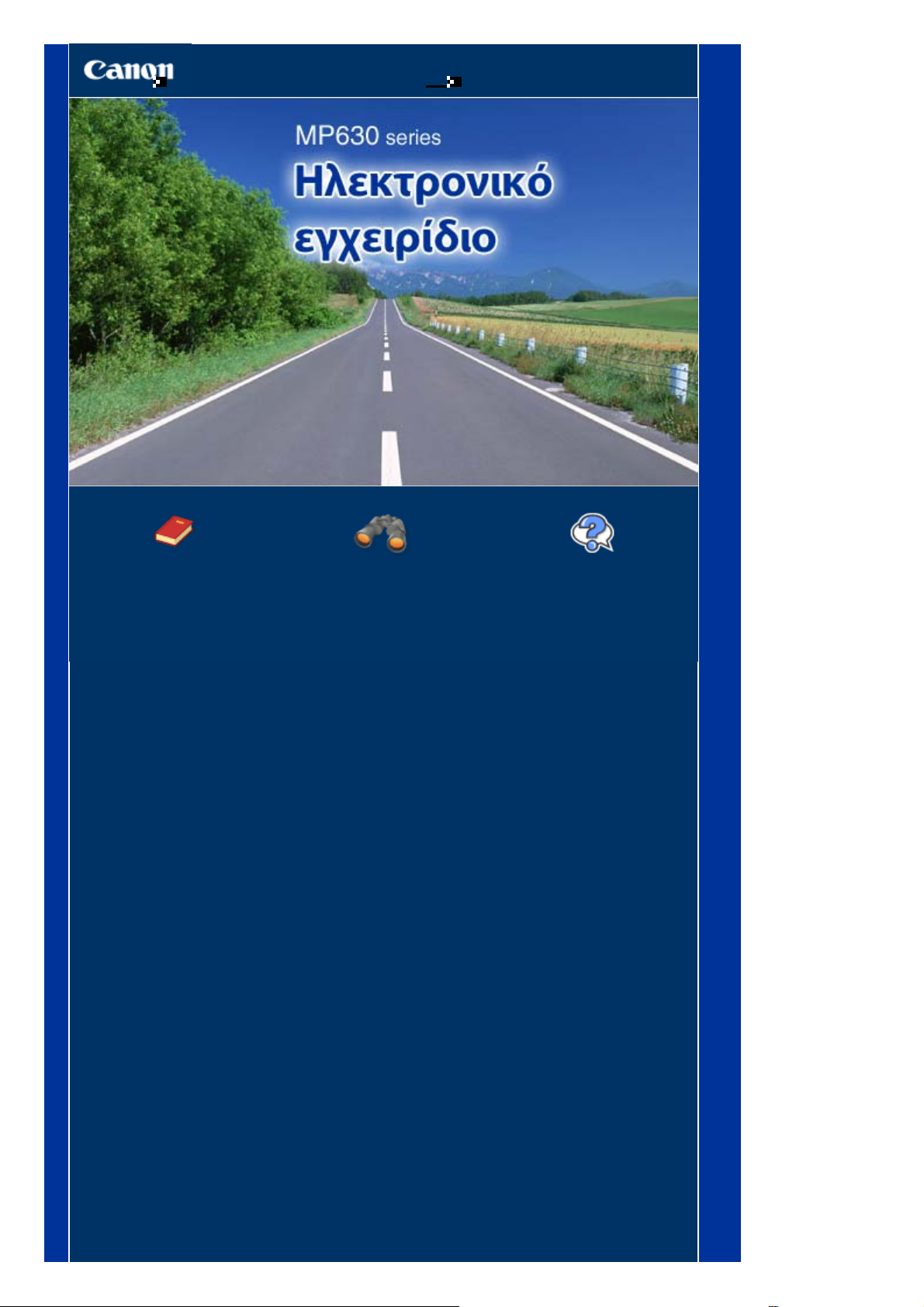
Τρόπος χρήσης του παρόντος εγχειριδίου Εκτύπωση του παρόντος εγχειριδίου
MC-2909-V1.00
Pagina 1 di 845 pagineMP630 series Ηλεκτρονικό εγχειρίδιο
Οδηγός βασικών
λειτουργιών
Περιγράφει συνοπτικά το
παρόν προϊόν.
Οδηγός λειτουργιών για
προχωρημένους
Περιγράφει με λεπτομέρειες
τις δυνατότητες του
συγκεκριμένου προϊόντος.
Αντιμετώπιση
προβλημάτων
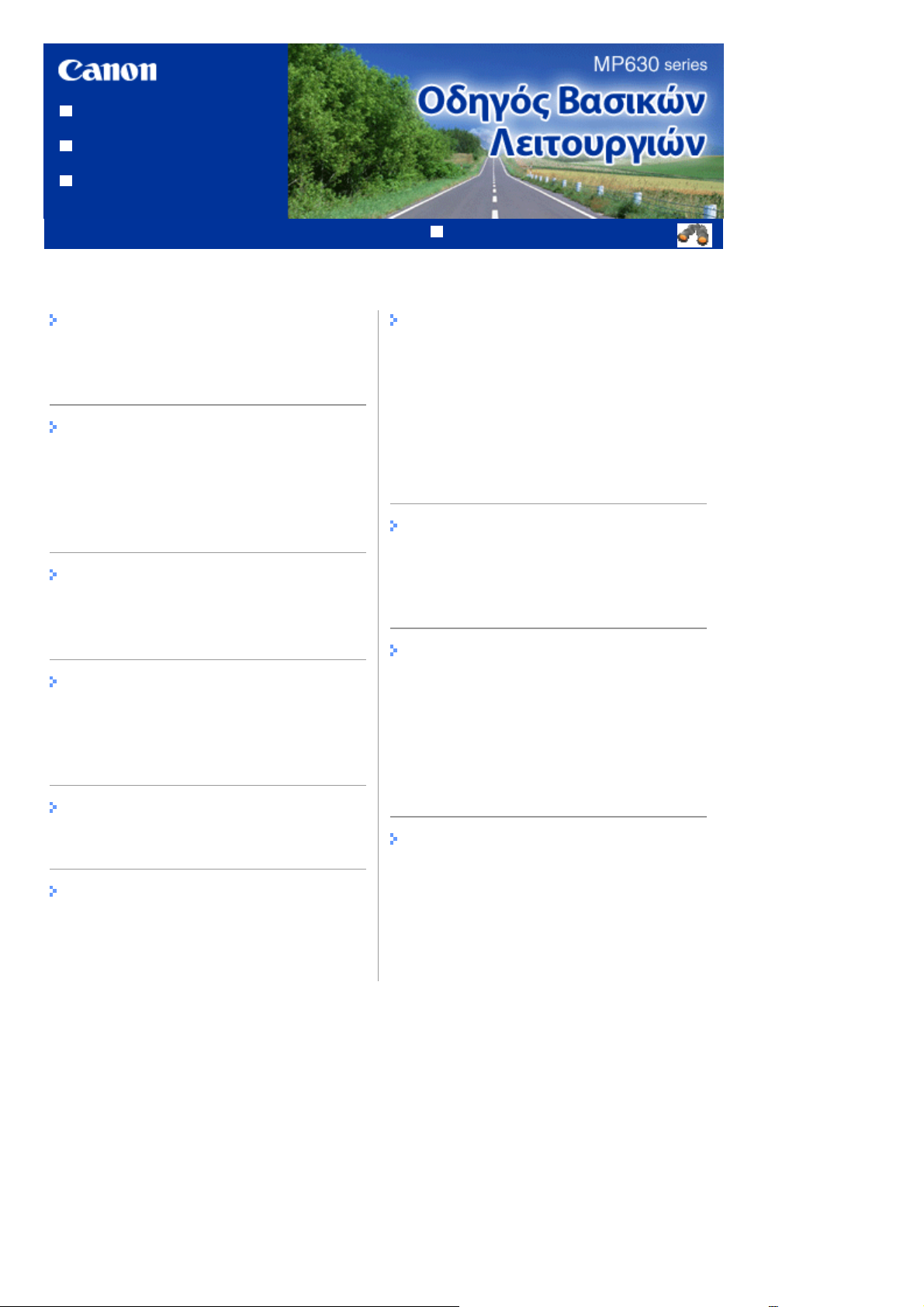
Τρόπος χρήσης του παρόντος
Α
Ά
Α
Α
Ό
εγχειριδίου
Εκτύπωση του παρόντος
εγχειριδίου
Εκτύπωση ετικέτας δίσκου DVD
CD
MP-2303-V1.10
Περιεχόμενα
Pagina 2 di 845 pagineMP630 series Οδηγός Βασικών Λειτουργιών
Οδηγός Λειτουργιών για προχωρημένους
Επισκόπηση της συσκευής
Κύρια μέρη
Πλοήγηση στα μενού από την οθόνη LCD
Εκτύπωση από κάρτα μνήμης
Εκτύπωση φωτογραφιών που είναι
αποθηκευμένες στην κάρτα μνήμης
Χρήση διάφορων λειτουργιών
Εισαγωγή της κάρτας μνήμης
Αντιγραφή
∆ημιουργία αντιγράφων
Χρήση διάφορων λειτουργιών αντιγραφής
Εκτύπωση φωτογραφιών και
εκτυπωμένες φωτογραφίες
Επανεκτύπωση εκτυπωμένων φωτογραφιών
Χρήση διάφορων λειτουργιών
Σάρωση
λλες χρήσεις
Εκτύπωση του σημειωματάριου ή του χαρτιού
γραφήματος
πευθείας εκτύπωση φωτογραφιών από το
κινητό τηλέφωνό σας ή την ψηφιακή
φωτογραφική μηχανή σας
Ρυθμίσεις μηχανήματος
Solution Menu και My Printer
Τοποθέτηση χαρτιού / πρωτοτύπων
Τοποθέτηση χαρτιού
Τοποθέτηση πρωτοτύπων για αντιγραφή ή
σάρωση
Τακτική συντήρηση
ντικατάσταση δοχείου μελάνης
ταν η εκτύπωση είναι αποχρωματισμένη ή τα
χρώματα δεν είναι σωστά
Καθαρισμός του κυλίνδρου τροφοδοσίας
χαρτιού
Καθαρισμός του προστατευτικού στην κασέτα
ποθήκευση δεδομένων σάρωσης
Εκτύπωση από τον υπολογιστή σας
Εκτύπωση φωτογραφιών (Easy-PhotoPrint EX)
Εκτύπωση εγγράφων (Windows)
Εκτύπωση εγγράφων (Macintosh)
Παράρτημα
Προφυλάξεις ασφαλείας
Νομικοί περιορισμοί για τη χρήση του προϊόντος
σας και για τη χρήση των εικόνων
Συμβουλές σχετικά με τον τρόπο χρήσης του
μηχανήματος
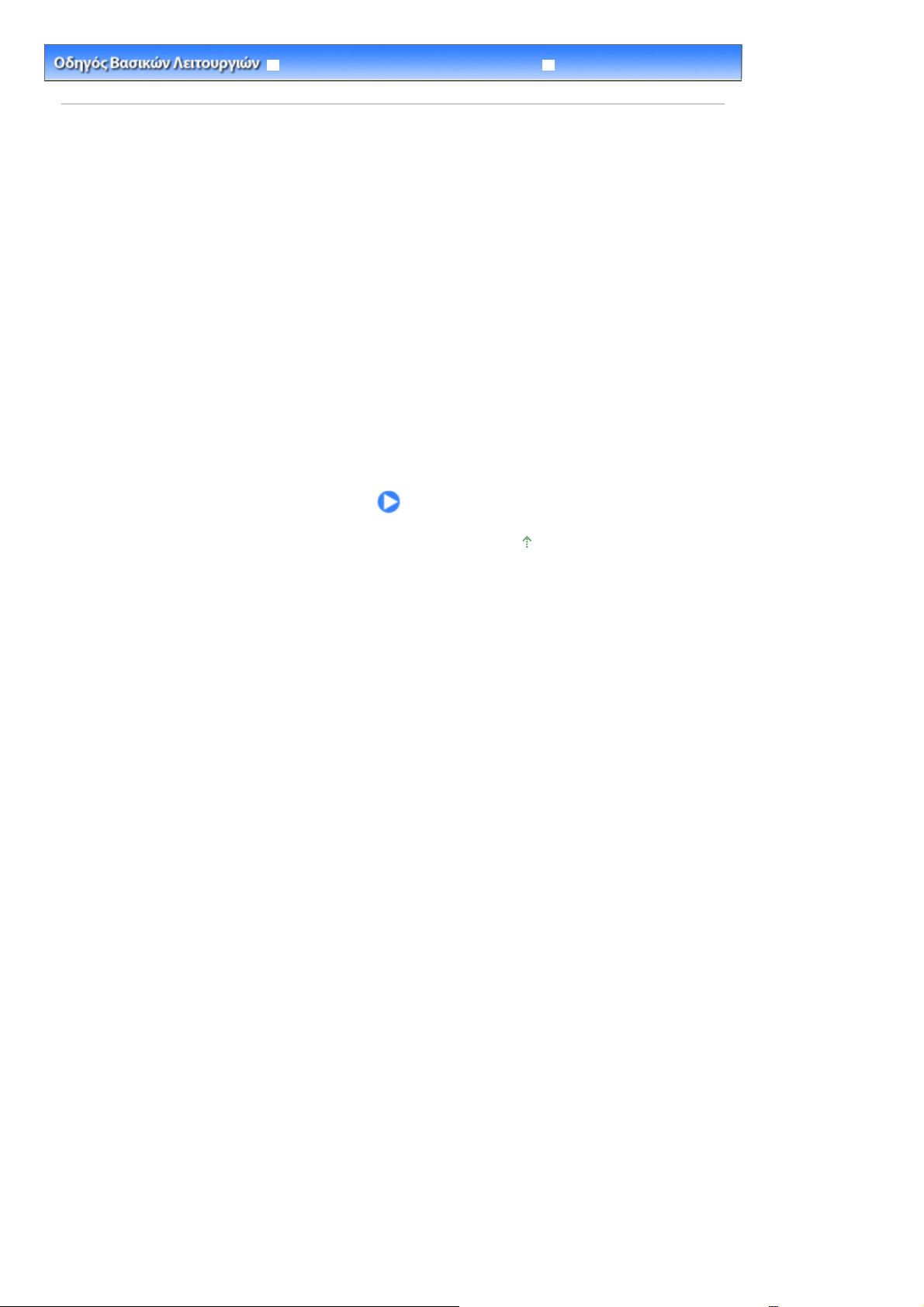
Ά
ς
Pagina 3 di 845 pagineΕπισκόπηση της συσκευής
Οδηγός λειτουργιών για προχωρημένους Αντιμετώπιση προβλημάτων
Περιεχόμενα
> Επισκόπηση της συσκευής
Επισκόπηση της συσκευής
Η παρούσα ενότητα παρουσιάζει τα ονόματα των στοιχείων του μηχανήματος και περιγράφει τις βασικές
λειτουργίες που πρέπει να γνωρίζετε πριν το χρησιμοποιήσετε.
Κύρια μέρη
Μπροστινή όψη
Πίσω όψη
Εσωτερική όψη
Πίνακας λειτουργίας
Πλοήγηση στα μενού από την οθόνη LCD
Επιλογή μενού από την ΚΕΝΤΡΙΚΗ οθόνη
Επιλογή στοιχείων ρύθμισης
λλες λειτουργίε
Μετάβαση στην αρχή της σελίδας
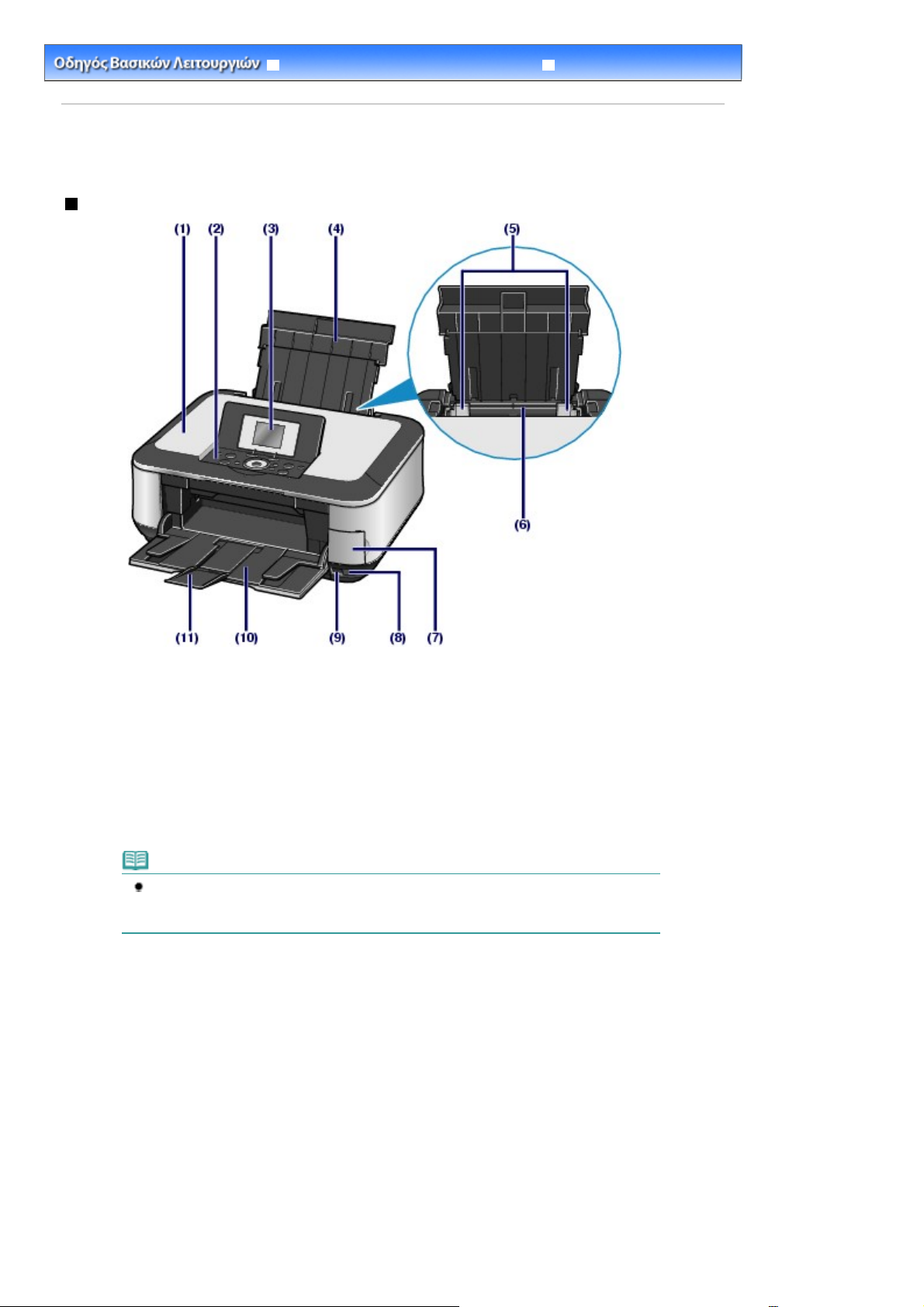
Α
Α
Α
Α
Α
Pagina 4 di 845 pagineΚύρια μέρη
Οδηγός λειτουργιών για προχωρημένους Αντιμετώπιση προβλημάτων
Περιεχόμενα >
Επισκόπηση του μηχανήματος
Κύρια μέρη
Μπροστινή όψη
> Κύρια στοιχεία
(1)
Κάλυμμα εγγράφων
νοίξτε για να τοποθετήσετε ένα πρωτότυπο επάνω στη γυάλινη επιφάνεια σάρωσης.
(2) Πίνακας λειτουργίας
Χρησιμοποιήστε τον για να αλλάξετε τις ρυθμίσεις ή να χειριστείτε το μηχάνημα.
νατρέξτε στην ενότητα Ταμπλό λειτουργικότητας
(3)
LCD (Οθόνη Υγρών Κρυστάλλων)
Εμφανίζει μηνύματα, επιλογές μενού και την κατάσταση λειτουργίας. Μπορείτε επίσης να
πραγματοποιήσετε προεπισκόπηση των φωτογραφιών στην οθόνη LCD πριν την εκτύπωσή τους.
Σημείωση
Η οθόνη LCD θα σβήσει εάν το μηχάνημα δεν λειτουργήσει για περίπου 5 λεπτά. Για να
την επαναφέρετε, πατήστε οποιοδήποτε κουμπί εκτός από το κουμπί
(ON) ή εκτελέστε τη λειτουργία εκτύπωσης.
.
ΕΝΕΡΓΟΠΟΙΗΣΗ
(4) Βάση χαρτιού
Σηκώστε και γείρετε προς τα πίσω για να τοποθετήσετε χαρτί στην πίσω θήκη.
(5) Οδηγοί χαρτιού
Σύρετε για να ευθυγραμμίσετε και με τις δύο πλευρές της στοίβας χαρτιού.
(6)
Πίσω θήκη
Τοποθετήστε διάφορα μεγέθη και τύπους χαρτιού που μπορείτε να χρησιμοποιήσετε στη συσκευή.
Μπορείτε να τοποθετήσετε ταυτόχρονα δύο ή περισσότερα φύλλα του ίδιου μεγέθους και τύπου χαρτιού τα
οποία τροφοδοτούνται αυτόματα ανά ένα φύλλο τη φορά.
νατρέξτε στην ενότητα
Τοποθέτηση χαρτιού.
(7) Κάλυμμα υποδοχής κάρτας
νοίξτε το για να εισαγάγετε μια κάρτα μνήμης.
νατρέξτε στην ενότητα
(8)
Θύρα υπέρυθρων
Χρησιμοποιήστε αυτή τη θύρα για να εκτυπώσετε από ένα κινητό τηλέφωνο, μέσω της ασύρματης
Εισαγωγή της κάρτας μνήμης
.
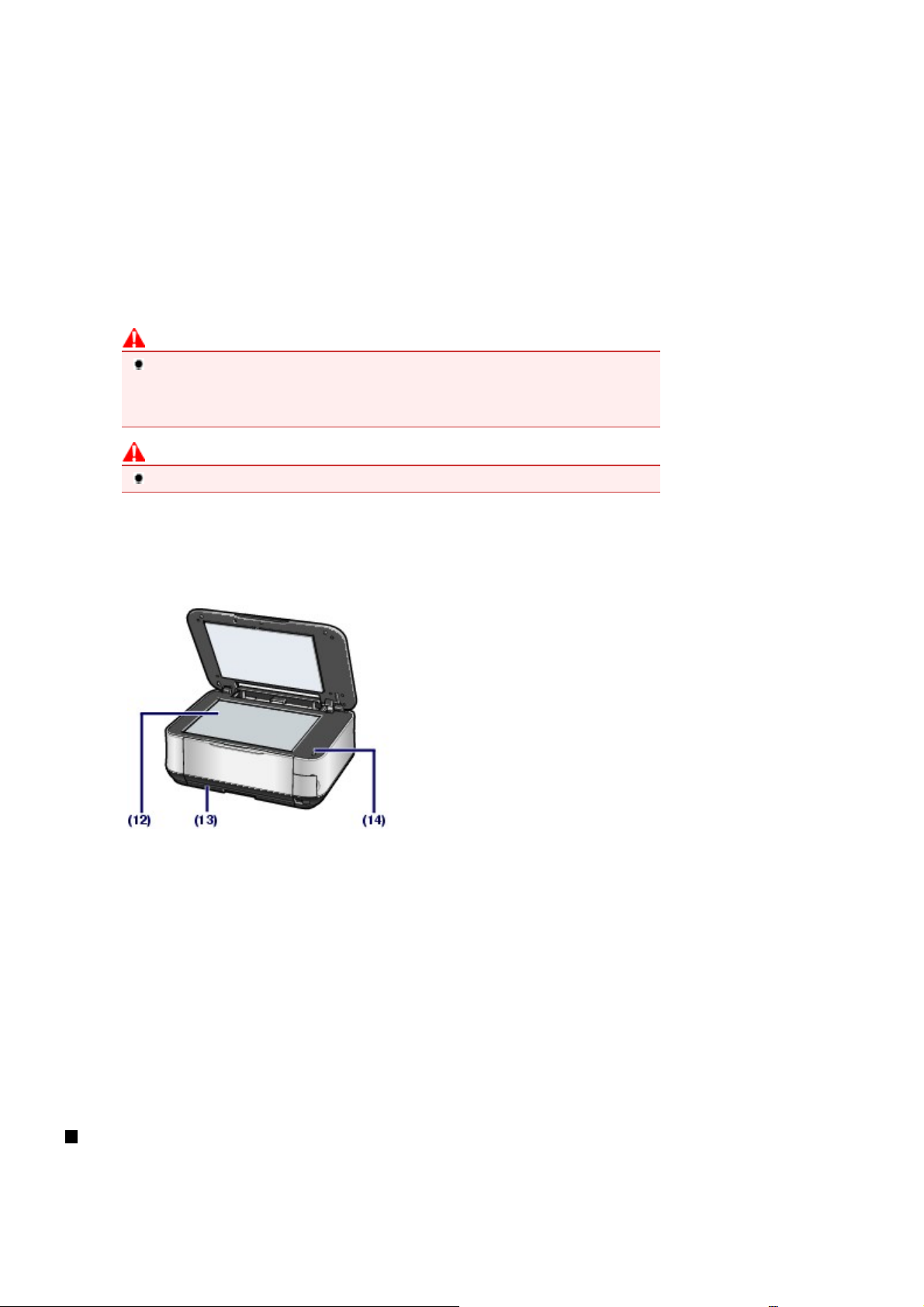
λειτουργίας επικοινωνίας υπερύθρων.
Α
Α
Α
Α
Α
Α
Α
Α
νατρέξτε στην ενότητα Εκτύπωση φωτογραφιών από συσκευή ασύρματης επικοινωνίας
(9)
Θύρα άμεσης εκτύπωσης
Συνδέστε μια συσκευή συμβατή με το PictBridge, όπως μια ψηφιακή φωτογραφική κάμερα ή την
προαιρετική μονάδα Bluetooth BU-30*, όταν εκτυπώνετε απευθείας.
νατρέξτε την ενότητα
φωτογραφική μηχανή
Μπορείτε επίσης να εισάγετε μια μονάδα flash USB στη συγκεκριμένη θύρα για να αποθηκεύσετε τα
δεδομένα σάρωσης σε αυτήν.
νατρέξτε στην ενότητα
* Η μονάδα Bluetooth δεν είναι διαθέσιμη σε ορισμένες χώρες ή περιοχές ανάλογα με τους ισχύοντες
τοπικούς νόμους και κανονισμούς. Για λεπτομέρειες, επικοινωνήστε με τον τοπικό αντιπρόσωπο τεχνικής
υποστήριξης της Canon.
Προειδοποίηση
Μην συνδέετε άλλο εξοπλισμό εκτός από συσκευές που είναι συμβατές με PictBridge, την
προαιρετική μονάδα Bluetooth BU-30 και τις μονάδες flash USB στη θύρα άμεσης
εκτύπωσης του μηχανήματος. ∆ιαφορετικά, μπορεί να προκληθεί φωτιά, ηλεκτροπληξία ή
βλάβη στη συσκευή.
Προσοχή
Μην ακουμπάτε το μεταλλικό περίβλημα.
πευθείας εκτύπωση φωτογραφιών από το κινητό τηλέφωνο ή την ψηφιακή σας
.
ποθήκευση δεδομένων σάρωσης
.
.
Pagina 5 di 845 pagineΚύρια μέρη
(10)
Κασέτα εξόδου χαρτιού
νοίγει αυτόματα με την εκκίνηση της εκτύπωσης ή της αντιγραφής και εξάγονται τα εκτυπωμένα χαρτιά.
(11)
Προέκταση κασέτας εξόδου
νοίξτε την για τη στήριξη των εκτυπώσεων. Ανοίξτε την όταν εκτυπώνετε ή αντιγράφετε.
(12)
Γυάλινη επιφάνεια σάρωσης
Τοποθετήστε ένα πρωτότυπο για αντιγραφή ή σάρωση.
(13)
Κασέτα
Τοποθετήστε απλό χαρτί μεγέθους A4, B5, A5, ή Letter και εισαγάγετέ το στο μηχάνημα. Μπορείτε να
τοποθετήσετε ταυτόχρονα δύο ή περισσότερα φύλλα του ίδιου μεγέθους χαρτιού, τα οποία τροφοδοτούνται
αυτόματα ανά ένα φύλλο τη φορά.
νατρέξτε στην ενότητα
Τοποθέτηση χαρτιού.
(14)
Κουμπί αναγνώρισης μονάδας σάρωσης
Κλειδώνει την μονάδα σαρωτή (Κάλυμμα) ενώ το κάλυμμα εγγράφων είναι ανοιχτό. Το κουμπί αυτό πιέζεται
όταν το κάλυμμα εγγράφων είναι κλειστό, έτσι ώστε να μπορέσετε να ανοίξετε τη μονάδα σαρωτή
(Κάλυμμα). (∆εν χρειάζεται να ακουμπήσετε αυτό το κουμπί.)
Για περισσότερες πληροφορίες σχετικά με τη μονάδα σάρωσης (Κάλυμμα), ανατρέξτε στην ενότητα
σάρωσης (Κάλυμμα)
.
Μονάδα
Πίσω όψη

Α
Έ
Α
Α
Έ
Α
(15)
Θύρα USB
Συνδέστε το καλώδιο USB για να συνδέσετε τη συσκευή με τον υπολογιστή.
Προσοχή
Μην ακουμπάτε το μεταλλικό περίβλημα.
Σημαντικό
Μην συνδέετε ή αποσυνδέετε το καλώδιο USB όταν το μηχάνημα εκτυπώνει από ή
σαρώνει πρωτότυπα σε ένα υπολογιστή.
Pagina 6 di 845 pagineΚύρια μέρη
(16)
Πίσω κάλυμμα
νασηκώστε τη βάση χαρτιού και αποσπάστε το πίσω κάλυμμα για αφαιρέσετε το μπλοκαρισμένο χαρτί.
(17)
Σύνδεσμος καλωδίου τροφοδοσίας
Συνδέστε το παρεχόμενο καλώδιο τροφοδοσίας.
Εσωτερική όψη
(18)
(19)
(20)
(21)
νδειξη μελάνης
νάβει ή αναβοσβήνει με κόκκινο χρώμα για να υποδείξει την κατάσταση του δοχείου μελάνης.
νατρέξτε στην ενότητα
Μοχλός ασφάλισης κεφαλής εκτύπωσης
σφαλίζει την κεφαλή εκτύπωσης στη θέση της.
Σημαντικό
Μην ανασηκώσετε αυτόν το μοχλό, αφού τοποθετήσετε την κεφαλή εκτύπωσης.
Θήκη κεφαλής εκτύπωσης
Τοποθετήστε την κεφαλή εκτύπωσης.
Μονάδα σάρωσης (Κάλυμμα)
Σαρώνει πρωτότυπα. Ανοίξτε για να αντικαταστήσετε τα δοχεία μελάνης, να ελέγξετε τις ενδείξεις μελάνης ή
να αφαιρέσετε το μπλοκαρισμένο χαρτί που έχει παραμείνει μέσα στο μηχάνημα. Όταν ανοίγετε τη μονάδα
λεγχος της κατάστασης μελάνης
.
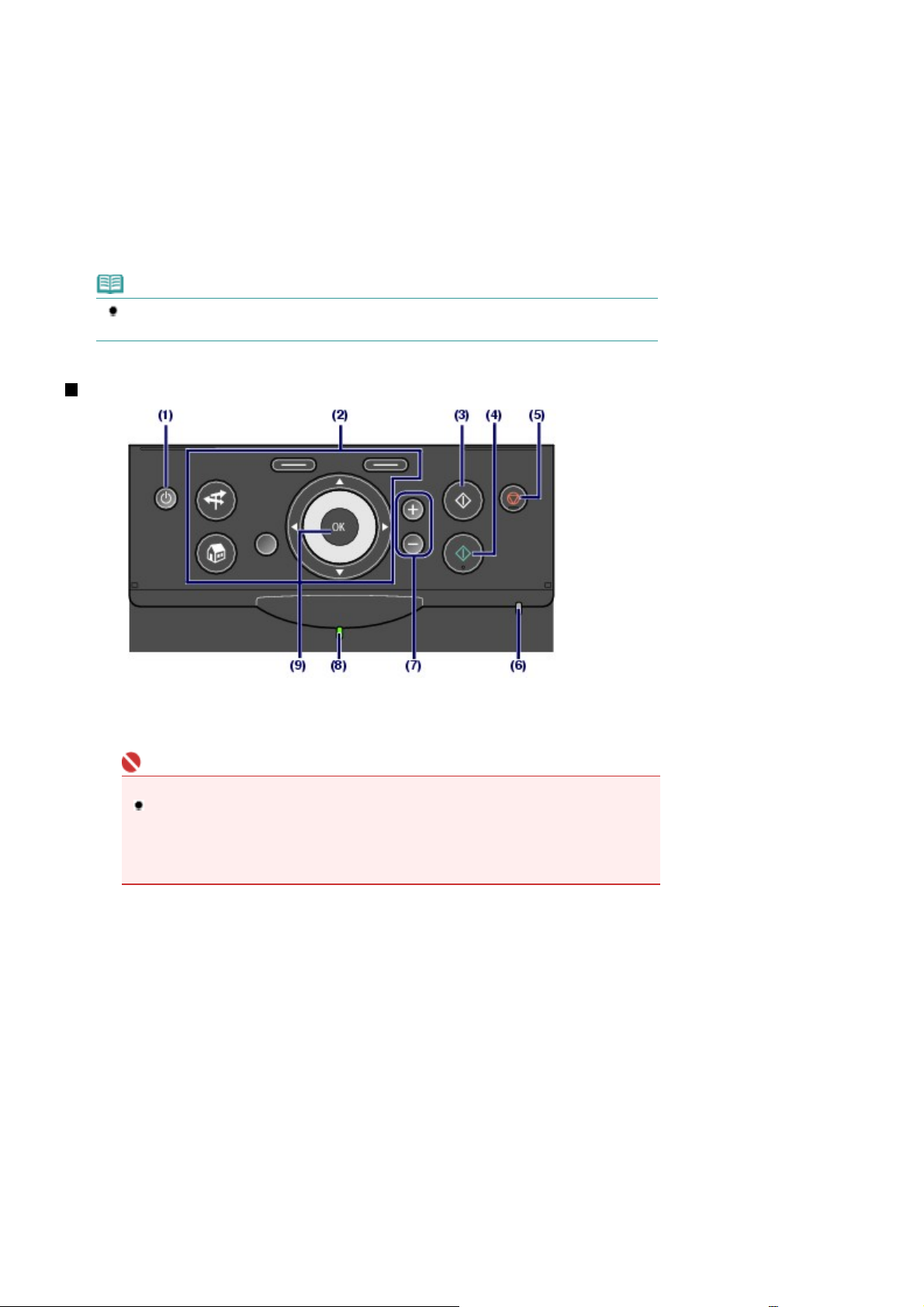
σάρωσης (κάλυμμα), ανασηκώστε την με το κάλυμμα εγγράφων κλειστό.
Υ
Α
Α
Α
Α
Α
Α
Α
(22)
Εσωτερικό κάλυμμα
Κλείστε το όταν εκτυπώνετε σε χαρτί.
(23)
ποδοχή κάρτας
Εισάγετε μια κάρτα μνήμης.
νατρέξτε στην ενότητα
(24)
Λυχνία [Access] (Πρόσβαση)
νάβει ή αναβοσβήνει για να υποδείξει την κατάσταση της κάρτας μνήμης.
νατρέξτε στην ενότητα
Σημείωση
Για λεπτομέρειες σχετικά με την τοποθέτηση της κεφαλής εκτύπωσης και των δοχείων
μελάνης, ανατρέξτε στο έντυπο εγχειρίδιο:
Εισαγωγή της κάρτας μνήμης
Εισαγωγή της κάρτας μνήμης
Ξεκινώντας
.
.
.
Πίνακας λειτουργίας
Pagina 7 di 845 pagineΚύρια μέρη
(1) Κουμπί Ενεργοποίηση
Ενεργοποιεί και απενεργοποιεί τη συσκευή. Πριν ενεργοποιήσετε τη συσκευή, βεβαιωθείτε ότι το κάλυμμα
εγγράφων είναι κλειστό.
Σημαντικό
Αποσύνδεση του καλωδίου ρεύματος
Όταν αποσυνδέετε το καλώδιο τροφοδοσίας αφού απενεργοποιήσετε το μηχάνημα,
βεβαιωθείτε ότι η λυχνία
τροφοδοσίας από την πρίζα ενώ η λυχνία
το μηχάνημα δεν θα μπορεί να εκτυπώσει σωστά καθώς η κεφαλή εκτύπωσης δεν
προστατεύεται.
(ON)
(Ισχύς) δεν είναι αναμμένη. Αν αποσυνδέσετε το καλώδιο
Power
(Ισχύς) είναι αναμμένη ή αναβοσβήνει,
Power
(2) Κουμπιά για χρήση κατά την πλοήγηση σε μενού στην οθόνη LCD
νατρέξτε στην ενότητα Πλοήγηση στα μενού από την οθόνη LCD
(3) Κουμπί Black
Ξεκινά την ασπρόμαυρη εκτύπωση, αντιγραφή ή σάρωση.
(4)
Κουμπί Color
Ξεκινά την έγχρωμη εκτύπωση, αντιγραφή ή σάρωση.
(5)
Κουμπί Stop
κυρώνει τη λειτουργία όταν μια εργασία βρίσκεται σε εξέλιξη.
Λυχνία Alarm
(6)
νάβει ή αναβοσβήνει με πορτοκαλί χρώμα όταν παρουσιαστεί σφάλμα, όπως όταν τελειώσει το χαρτί ή η
μελάνη.
(Μαύρο)
(Έγχρωμο)
(∆ιακοπή)
(Ένδειξη προσοχής)
.
(7) κουμπιά [+] [-]
Ορίζει τον αριθμό των αντιγράφων που θέλετε να αντιγράψετε ή να εκτυπώσετε.
(8)
Λυχνία Power
ναβοσβήνει με πράσινο χρώμα αφού πρώτα αναβοσβήσει όταν ο εκτυπωτής είναι ενεργοποιημένος.
(Ισχύς)
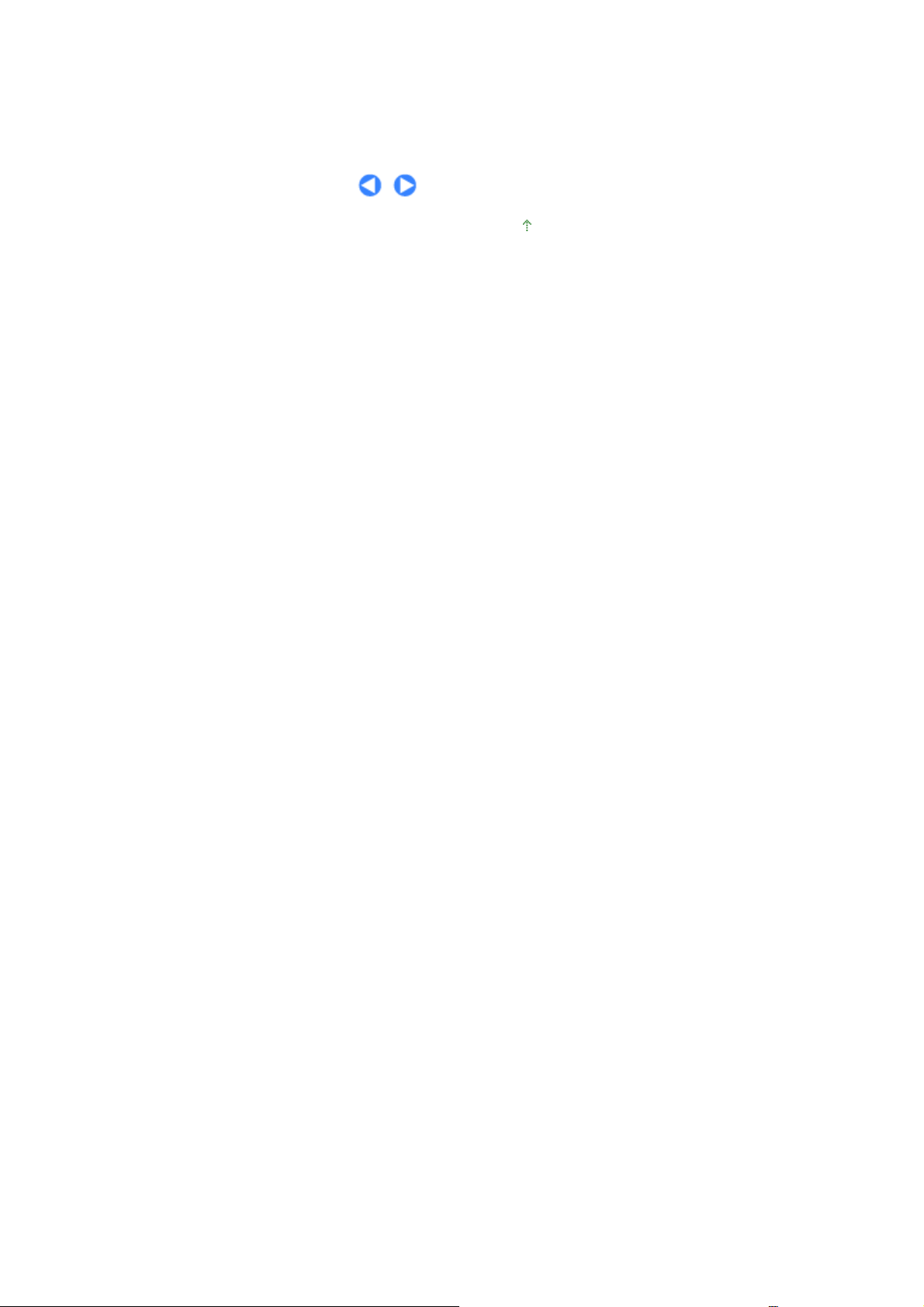
Α
(9)
Κουμπί [OK]
Επιλέγει μενού ή στοιχείο ρύθμισης. Ανατρέξτε στην ενότητα Πλοήγηση στα μενού από την οθόνη LCD
ντιμετωπίζει ένα σφάλμα όταν μια εργασία εκτύπωσης βρίσκεται σε εξέλιξη ή συνεχίζει την κανονική
λειτουργία του μηχανήματος μετά την αφαίρεση του μπλοκαρισμένου χαρτιού.
Μετάβαση στην αρχή της σελίδας
Pagina 8 di 845 pagineΚύρια μέρη
.
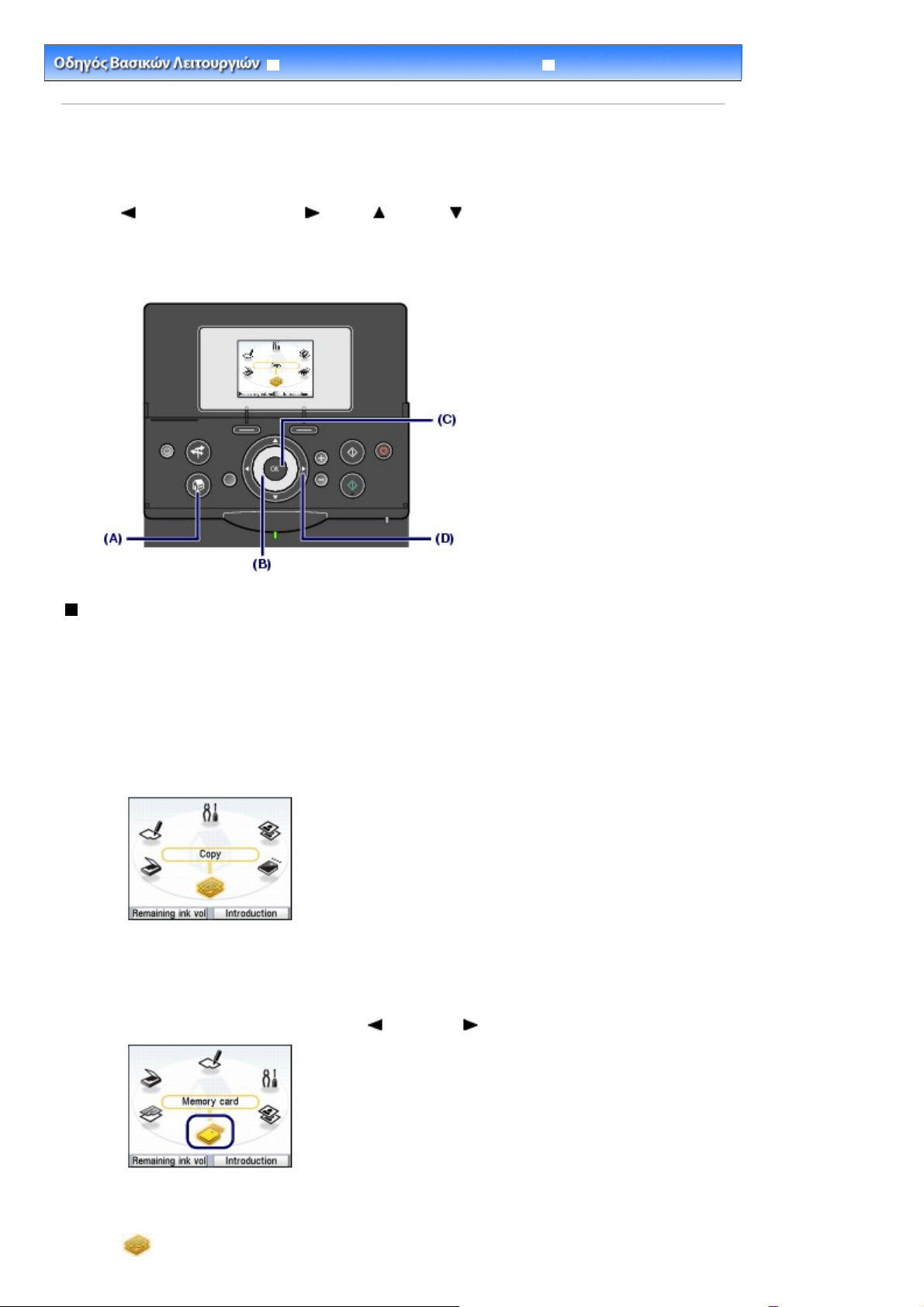
Α
Pagina 9 di 845 pagineΠλοήγηση στα μενού από την οθόνη LCD
Οδηγός λειτουργιών για προχωρημένους Αντιμετώπιση προβλημάτων
Περιεχόμενα >
Επισκόπηση του μηχανήματος > Πλοήγηση στα μενού από την οθόνη LCD
Πλοήγηση στα μενού από την οθόνη LCD
Μπορείτε να χρησιμοποιήσετε το μηχάνημα για να δημιουργήσετε αντίγραφα ή διάφορων ειδών εκτυπώσεις
χωρίς υπολογιστή. Μπορείτε να λειτουργήσετε το μηχάνημα με τη χρήση της λειτουργίας
κύλισης
λειτουργικότητας για την πλοήγηση στα μενού ή την επιλογή στοιχείων στην οθόνη LCD.
Στην παρούσα ενότητα περιγράφεται η βασική λειτουργία πλοήγησης σε μενού στην
την επιλογή στοιχείων απαραίτητων για εκτύπωση.
,
του κουμπιού (Αριστερά),
(∆εξιά), (Επάνω),
(Κάτω) ή του κουμπιού
Τροχός εύκολης
OK στο ταμπλό
ΚΕΝΤΡΙΚΗ
οθόνη και
Επιλογή μενού από την ΚΕΝΤΡΙΚΗ οθόνη
ΚΕΝΤΡΙΚΗ
Η
ΚΕΝΤΡΙΚΗ
Για να ξεκινήσετε τη διαδικασία εκτύπωσης φωτογραφιών σε κάρτα μνήμης, αντιγραφή ή σάρωση, επιλέξτε
τα μενού στην
Πατήστε το κουμπί
1.
Εμφανίζεται η
Ενεργοποιήστε τη λειτουργία
2.
μενού που θα χρησιμοποιήσετε και πατήστε το κουμπί
Μπορείτε επίσης να χρησιμοποιήσετε το κουμπί (Αριστερά) ή
οθόνη εμφανίζεται όταν το μηχάνημα είναι ενεργοποιημένο ή όταν είναι πατημένο το κουμπί
.
ΚΕΝΤΡΙΚΗ
οθόνη.
ΚΕΝΤΡΙΚΗ
ΚΕΝΤΡΙΚΗ
οθόνη.
(Α).
Τροχός εύκολης κύλισης
(∆εξιά) (D)για να επιλέξετε το μενού.
(Β) για να επιλέξετε το
(C).
OK
Εμφανίζεται η οθόνη του μενού που επιλέξατε.
Τα παρακάτω μενού είναι διαθέσιμα στην
ντιγραφή (Copy)
:
Μπορείτε να αλλάξετε την κλίμακα αντιγραφής, να πραγματοποιήσετε
αντιγραφή διπλής όψης ή να αντιγράψετε διάφορες διατάξεις.
ΚΕΝΤΡΙΚΗ
οθόνη.
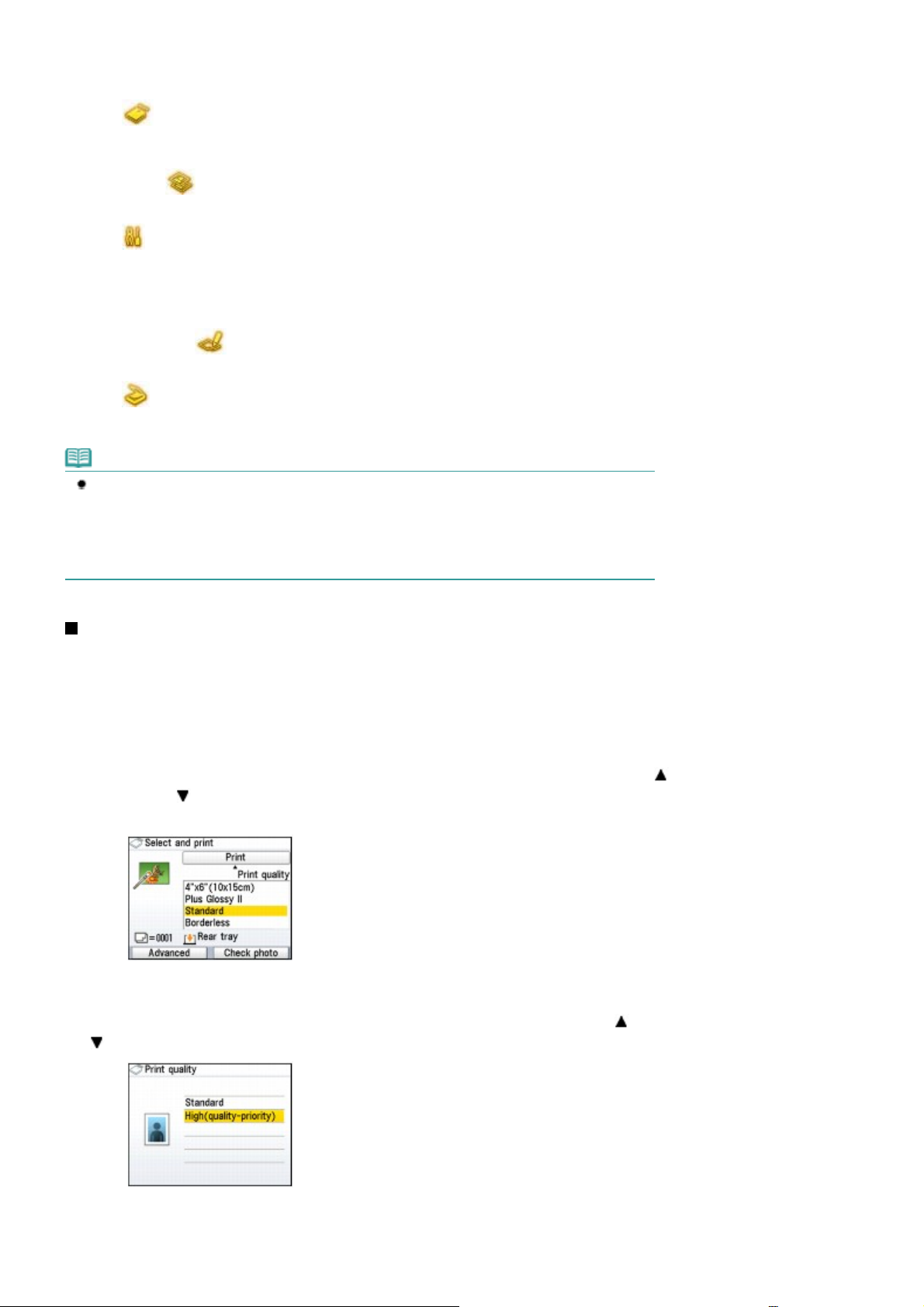
Α
Α
Α
Ό
Pagina 10 di 845 pagineΠλοήγηση στα μενού από την οθόνη LCD
νατρέξτε στην ενότητα
Κάρτα μνήμης
(Memory card)
:
Εύκολη ανατύπ.
φωτ. (Easy photo
reprint)
Ρυθμίσεις (Settings)
:
Ευρετήριο
φωτογραφιών (Photo
index sheet)
Σάρωση (Scan)
Σημείωση
Αν εισαγάγετε μια κάρτα μνήμης ενώ εμφανίζεται η
μενού Αντιγραφή (Copy), Εύκολη ανατύπ. φωτ. (Easy photo reprint) και Ρυθμίσεις (Settings), η
οθόνη αλλάζει σε οθόνη επιλογής φωτογραφιών στην Επιλογή και εκτύπ. (Select and print) του
μενού Κάρτα μνήμης (Memory card).
Για να επιλέξετε μια λειτουργία διαφορετική από την Επιλογή και εκτύπ. (Select and print), πατήστε
το κουμπί
:
:
ΚΕΝΤΡΙΚΗ
και εμφανίστε την
Μπορείτε να εκτυπώσετε φωτογραφίες που είναι αποθηκευμένες
στην κάρτα μνήμης της ψηφιακής φωτογραφικής σας μηχανής.
νατρέξτε στην ενότητα Εκτύπωση από κάρτα μνήμης
Μπορείτε να σαρώσετε φωτογραφίες και να τις εκτυπώσετε εύκολα.
Μπορείτε επίσης να ορίσετε τον αριθμό των αντιγράφων για κάθε
φωτογραφία. Ανατρέξτε στην ενότητα Εκτύπωση φωτογραφιών από
εκτυπωμένες φωτογραφίες
Μπορείτε να διατηρήσετε την κατάσταση του μηχανήματος ή να
αλλάξετε τις ρυθμίσεις του μηχανήματος. Ανατρέξτε στην ενότητα
η εκτύπωση είναι αποχρωματισμένη ή τα χρώματα δεν είναι σωστά ,
Καθαρισμός του κυλίνδρου τροφοδοσίας χαρτιού
μηχανήματος
Μπορείτε εύκολα να εκτυπώσετε φωτογραφίες στην κάρτα μνήμης
χρησιμοποιώντας το ευρετήριο φωτογραφιών. Ανατρέξτε στην ενότητα
Χρήση του ευρετηρίου φωτογραφιών για την εκτύπωση
:
Μπορείτε να αποθηκεύσετε δεδομένα σάρωσης στον υπολογιστή σας
ή σε μια κάρτα μνήμης ή έναν οδηγό flash USB που έχετε εισαγάγει
στο μηχάνημα χρησιμοποιώντας τον πίνακα λειτουργίας. Ανατρέξτε
στην ενότητα
.
Σάρωση
ΚΕΝΤΡΙΚΗ
ντιγραφή
.
.
ΚΕΝΤΡΙΚΗ
οθόνη.
.
.
Ρυθμίσεις
ή
.
οθόνη ή οποιαδήποτε οθόνη των
ταν
Επιλογή στοιχείων ρύθμισης
Οι οθόνη που θα εμφανιστεί διαφέρει ανάλογα με το μενού που θα επιλέξετε, αλλά η λειτουργία είναι ίδια.
Σε αυτή την ενότητα περιγράφεται ο τρόπος αλλαγής της ποιότητας εκτύπωσης με τη χρήση του
παραδείγματος της οθόνης επιβεβαίωσης εκτύπωσης στη λειτουργία Επιλογή και εκτύπ. (Select and print)
του μενού Κάρτα μνήμης (Memory card).
Χρησιμοποιήστε τη λειτουργία
1.
(Επάνω) ή
κουμπί
Χρησιμοποιήστε τη λειτουργία
2.
(Κάτω) (D) για να επιλέξετε την ποιότητα εκτύπωσης και πατήστε το
(C).
OK
Τροχός εύκολης κύλισης
Τροχός εύκολης κύλισης
(Κάτω) για να επιλέξετε διαφορετική ποιότητα χαρτιού και πατήστε το κουμπί OK.
(Β) ή τα κουμπιά
ή το κουμπί
(Επάνω) ή
Η οθόνη επιστρέφει στην οθόνη επιβεβαίωσης εκτύπωσης στη λειτουργία Επιλογή και εκτύπ. (Select and print).
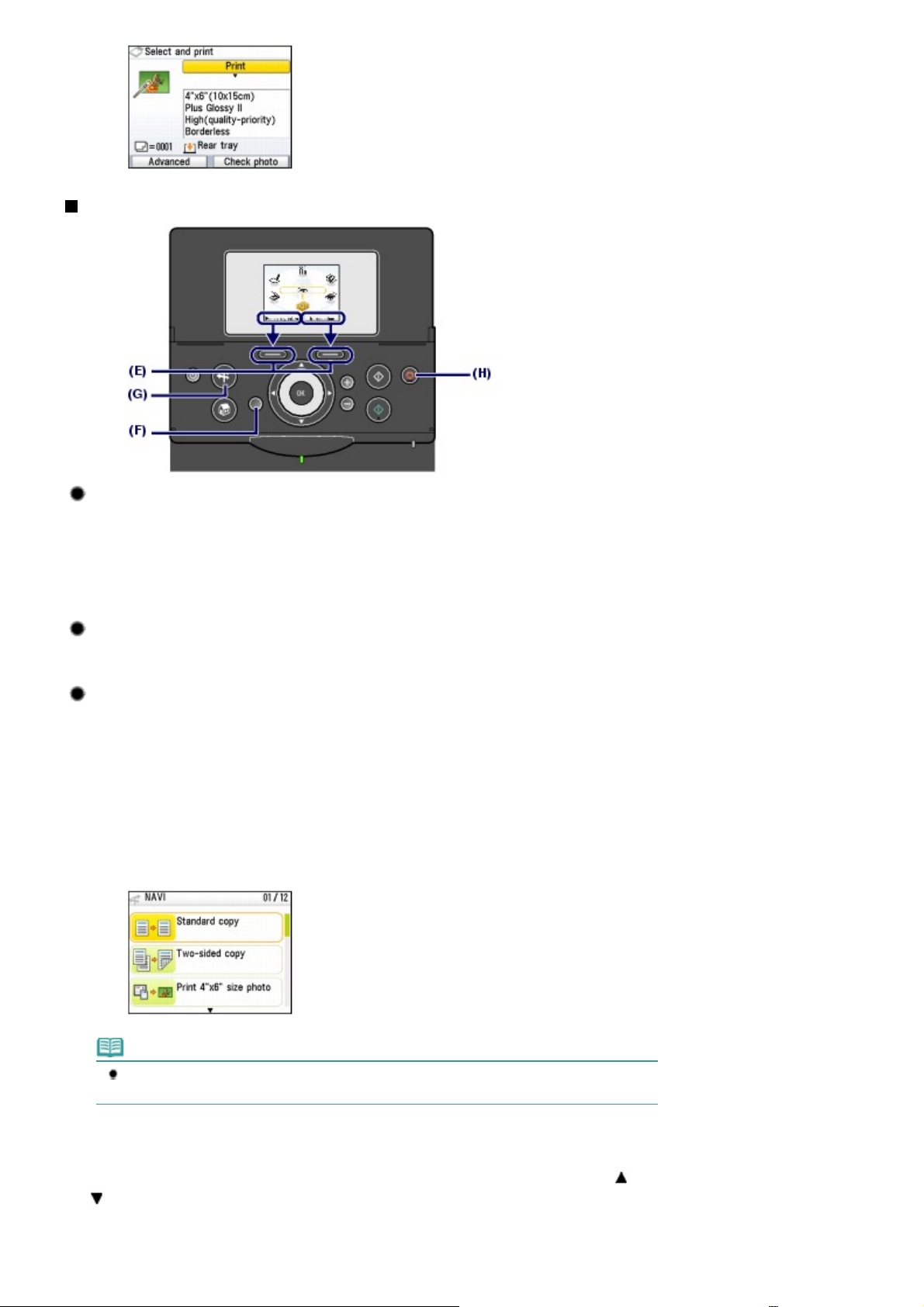
Άλλες λειτουργίες
Α
Pagina 11 di 845 pagineΠλοήγηση στα μενού από την οθόνη LCD
Επιλογή στοιχείων στο κάτω μέρος της οθόνης LCD
Μπορείτε να χρησιμοποιήσετε τα δυο κουμπιά
στο κάτω μέρος της οθόνης LCD.
Μπορείτε να πατήσετε το δεξί κουμπί
κουμπί
της οθόνης LCD ποικίλει ανάλογα με την οθόνη.
Μπορείτε να πατήσετε το κουμπί
Λειτουργία
Επιστροφή στην προηγούμενη οθόνη
Εκτέλεση του λειτουργιών που χρησιμοποιούνται συχνά με
για να επιλέξετε στο στοιχείο στα αριστερά. Το στοιχείο που εμφανίζεται στο κάτω μέρος
Λειτουργία
(F) για να επιστρέψετε στην προηγούμενη οθόνη.
Πίσω
Λειτουργία
για να επιλέξετε στο στοιχείο στα δεξιά και το αριστερό
(Ε) για νε επιλέξετε στοιχεία που εμφανίζονται
την επιλογή Εύκολη λειτουργία
(G) για την εκτέλεση των λειτουργιών που χρησιμοποιούνται
Μπορείτε να χρησιμοποιήσετε το κουμπί
συχνά, ακολουθώντας τις οδηγίες που εμφανίζονται στην οθόνη. Μπορείτε επίσης να εμφανίσετε τις
πληροφορίες που βρίσκονται στις λειτουργίες ή τις οδηγίες σχετικά με τον τρόπο τοποθέτησης του χαρτιού.
Πατήστε το κουμπί NAVI
1.
Εμφανίζεται η οθόνη NAVI.
NAVI
(G).
Σημείωση
Όταν πατάτε το κουμπί
ΚΕΝΤΡΙΚΗ
Χρησιμοποιήστε τη λειτουργία
2.
οθόνη.
ενώ εμφανίζεται η οθόνη NAVI, η οθόνη επιστρέφει στην
Πίσω
Τροχός εύκολης κύλισης
ή το κουμπί
(Επάνω) ή
(Κάτω) για να επιλέξετε το στοιχείο και πατήστε το κουμπί OK.
κολουθήστε τις οδηγίες που εμφανίζονται στην οθόνη LCD.
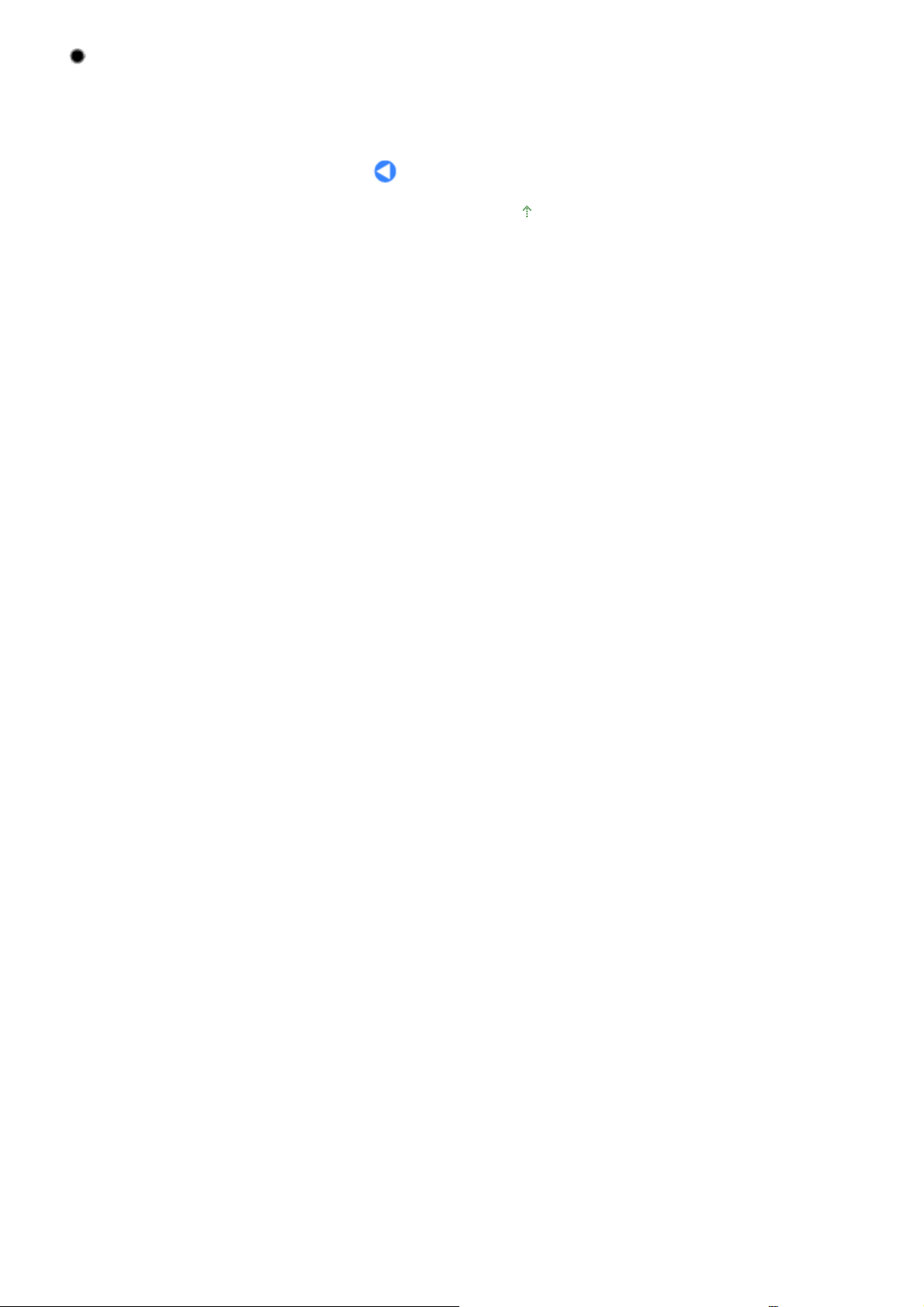
Ακύρωση αντιγραφής ή εκτύπωσης
Μπορείτε να πατήσετε το κουμπί
που βρίσκεται σε εξέλιξη.
∆ιακοπή
(H) για να ακυρώσετε την αντιγραφή ή την εργασία εκτύπωσης
Pagina 12 di 845 pagineΠλοήγηση στα μενού από την οθόνη LCD
Μετάβαση στην αρχή της σελίδας
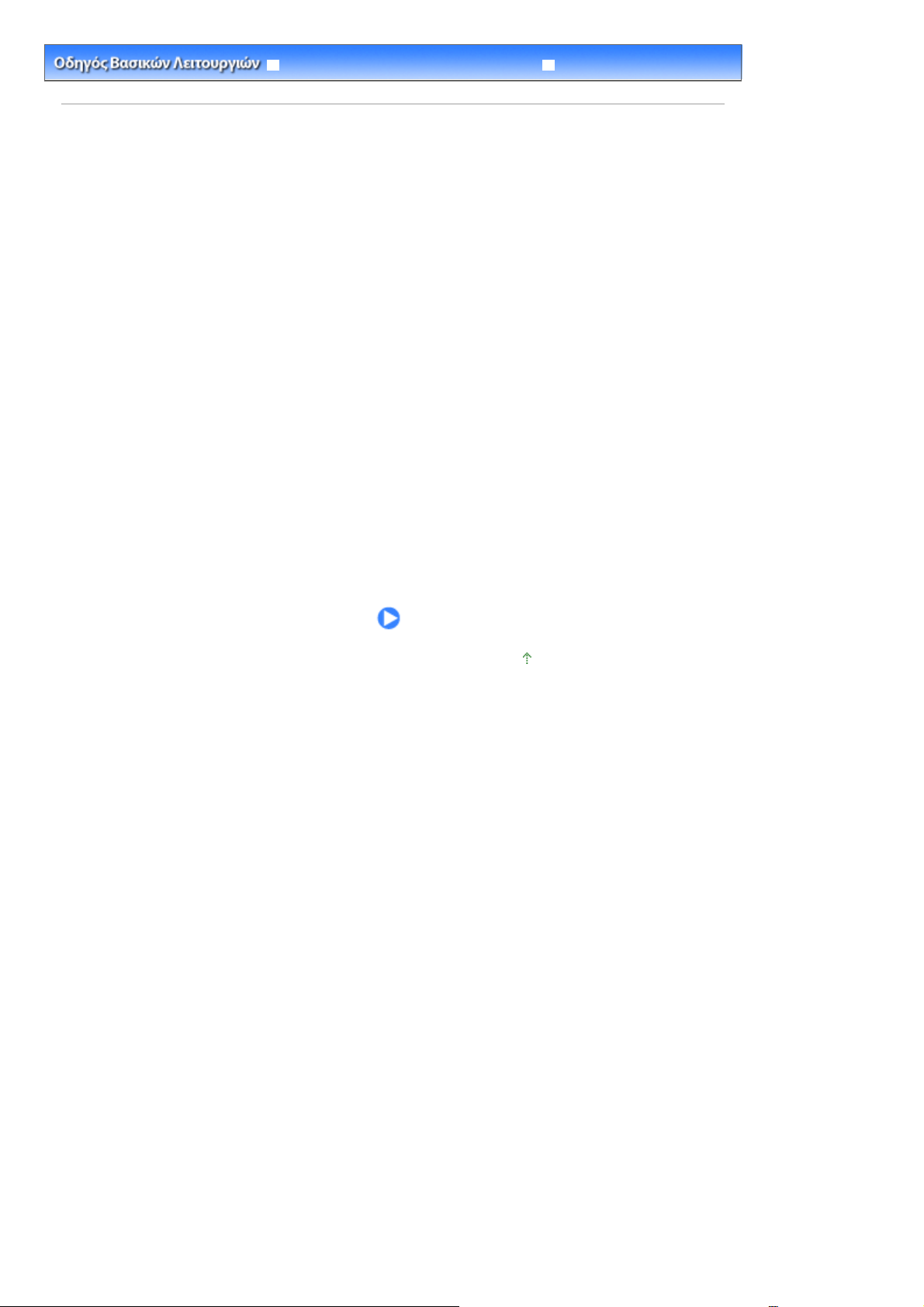
Pagina 13 di 845 pagineΕκτύπωση από κάρτα μνήμης
Οδηγός λειτουργιών για προχωρημένους Αντιμετώπιση προβλημάτων
Περιεχόμενα
> Εκτύπωση από κάρτα μνήμης
Εκτύπωση από κάρτα μνήμης
Μπορείτε να πραγματοποιήσετε προεπισκόπηση όλων των φωτογραφιών που τραβήξατε με την ψηφιακή
φωτογραφική μηχανή σας προβάλλοντάς τις στην οθόνη LCD του μηχανήματος και να τις εκτυπώσετε.
Επίσης, υπάρχουν χρήσιμες λειτουργίες για την εκτύπωση μικρογραφιών από φωτογραφίες που είναι
αποθηκευμένες στην κάρτα μνήμης σε χαρτί μεγέθους A4 ή Letter και να επιλέξετε αυτές που θέλετε να
εκτυπώσετε και να εκτυπώσετε τις αγαπημένες φωτογραφίες σε καθορισμένη διάταξη.
Εκτύπωση φωτογραφιών που είναι αποθηκευμένες στην κάρτα μνήμης
Στοιχεία ρύθμισης
Χρήση διάφορων λειτουργιών
Εκτύπωση φωτογραφιών σε διάφορες διατάξεις
Αλλαγή εμφάνισης
Περικοπή μέρους μιας φωτογραφίας / Αναζήτηση φωτογραφιών ανά καθορισμένη ημερομηνία
∆ιόρθωση εικόνων
Εισαγωγή της κάρτας μνήμης
Πριν από την εισαγωγή της κάρτας μνήμης
Εισαγωγή της κάρτας μνήμης
Αφαίρεση της κάρτας μνήμης
Μετάβαση στην αρχή της σελίδας
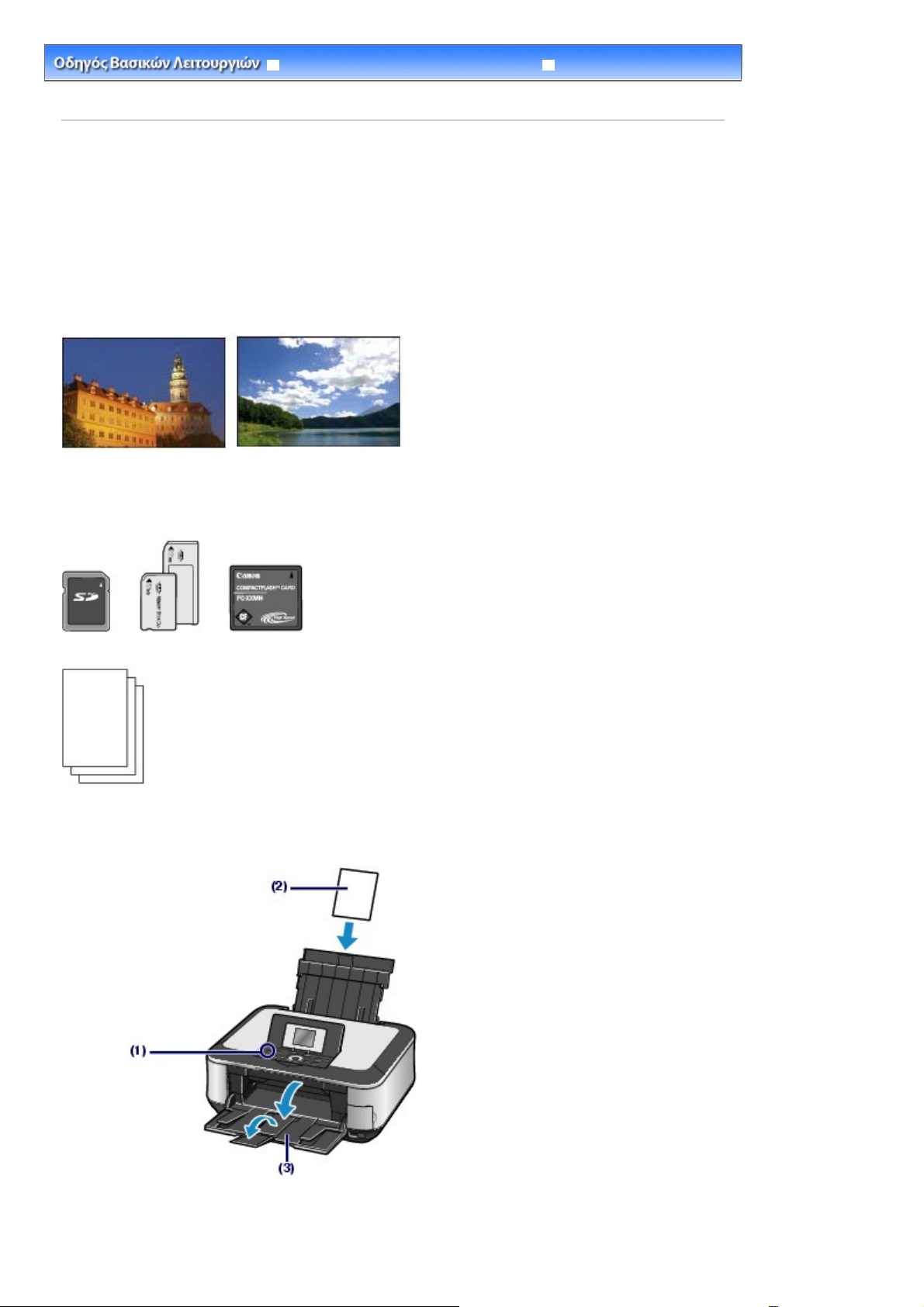
Α
Pagina 14 di 845 pagineΕκτύπωση φωτογραφιών που είναι αποθηκευμένες στην κάρτα μνήμης
Οδηγός λειτουργιών για προχωρημένους Αντιμετώπιση προβλημάτων
Περιεχόμενα >
μνήμης
Εκτύπωση από κάρτα μνήμης > Εκτύπωση φωτογραφιών που είναι αποθηκευμένες στην κάρτα
Εκτύπωση φωτογραφιών που είναι αποθηκευμένες στην
κάρτα μνήμης
Πραγματοποιήστε προεπισκόπηση όλων των φωτογραφιών σας που είναι αποθηκευμένες στην κάρτα
μνήμης στην οθόνη LCD του μηχανήματος και εκτυπώστε τις.
Στην παρούσα ενότητα περιγράφεται η βασική λειτουργία χρησιμοποιώντας ως παράδειγμα τις ρυθμίσεις
για εκτύπωση φωτογραφιών χωρίς περίγραμμα σε χαρτί 10 x 15 cm / 4" x 6".
Για τη λειτουργία αυτή, ανατρέξτε στις σημειώσεις και τη διαδικασία λειτουργίας που περιγράφεται στη
σελίδα αναφοράς.
Πρέπει να ετοιμάσετε:
Μια κάρτα μνήμης όπου θα αποθηκεύονται οι φωτογραφίες. Ανατρέξτε στην ενότητα
της κάρτας μνήμης
.
Πριν από την εισαγωγή
Χαρτί για την εκτύπωση. Ανατρέξτε στην ενότητα
1.
Προετοιμασία για την εκτύπωση.
Τύποι μέσου που μπορείτε να χρησιμοποιήσετε
.
Ενεργοποιήστε τη συσκευή.
(1)
νατρέξτε στην ενότητα Ταμπλό λειτουργικότητας
Τοποθετήστε χαρτί.
(2)
.
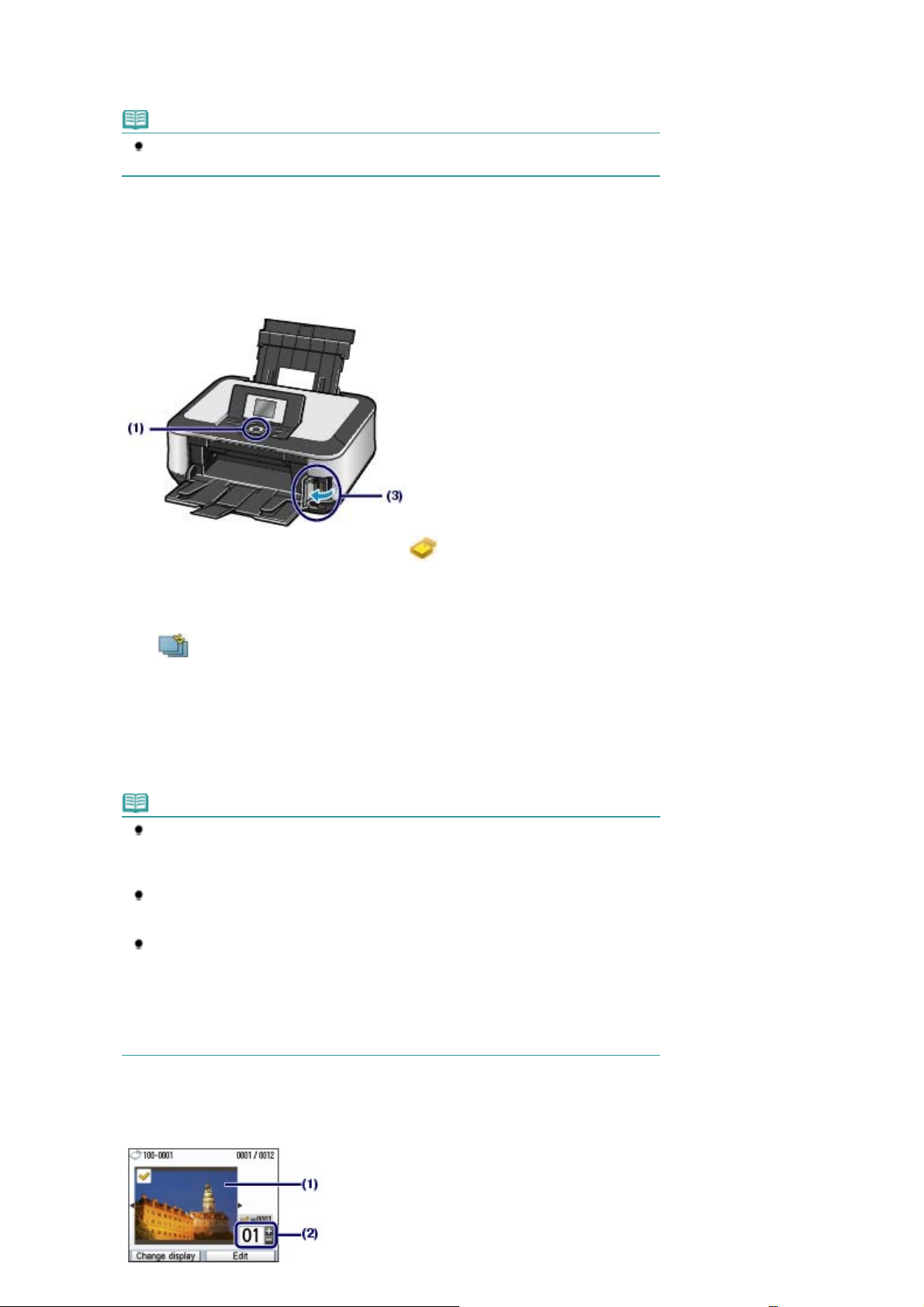
Α
Α
Α
Pagina 15 di 845 pagineΕκτύπωση φωτογραφιών που είναι αποθηκευμένες στην κάρτα μνήμης
νατρέξτε στην ενότητα
Εδώ τοποθετούμε στην πίσω θήκη φωτογραφικό χαρτί 10 x 15 cm / 4" x 6".
Σημείωση
Τοποθετήστε στην κασέτα απλό χαρτί μεγέθους A4 ή Letter. Τοποθετήστε χαρτί άλλου
μεγέθους ή τύπου στην πίσω θήκη.
Ανοίξτε απαλά την κασέτα εξόδου χαρτιού και ανοίξτε την προέκταση της
(3)
κασέτας εξόδου χαρτιού.
2.
Εισάγετε μια κάρτα μνήμης.
Τοποθέτηση χαρτιού
.
Επιλέξτε Κάρτα μνήμης (Memory card)
(1)
το κουμπί
νατρέξτε στην ενότητα
Βεβαιωθείτε ότι έχετε ενεργοποιήσει την επιλογή Επιλογή και εκτύπ. (Select and
(2)
print)
Εισαγάγετε την κάρτα μνήμης με την πλευρά της ετικέτας στραμμένη προς τα
(3)
.
OK
Επιλογή μενού από την ΚΕΝΤΡΙΚΗ οθόνη
και πατήστε το κουμπί OK.
στην
ΚΕΝΤΡΙΚΗ
.
οθόνη και πατήστε
δεξιά.
Για τους τύπους καρτών μνήμης που μπορείτε να χρησιμοποιήσετε και τις θέσεις εισαγωγής τους, ανατρέξτε
στην ενότητα
Εμφανίζεται η οθόνη επιλογής φωτογραφίας.
Μπορείτε επίσης να εμφανίσετε την οθόνη επιλογής φωτογραφιών στην Επιλογή και
εκτύπ. (Select and print) τοποθετώντας την κάρτα μνήμης ενώ εμφανίζεται η
οθόνη ή οποιαδήποτε οθόνη των μενού Αντιγραφή (Copy), Εύκολη επανεκτύπωση
φωτογραφιών (Easy photo reprint) και Ρυθμίσεις (Settings).
Μπορείτε επίσης να επιλέξετε χρήσιμες λειτουργίες εκτύπωσης διαφορετικές από την
Επιλογή και εκτύπ. (Select and print).
Όταν επιλέγετε Εγγράψιμο από υπολογιστή (Writable from PC) στην Ιδιότητα ανάγνωσης/
εγγραφής (Read/write attribute) της επιλογής Σύνθετες ρυθμίσεις (Advanced settings)
στις Ρυθμίσεις συσκευής (Device settings), δεν μπορείτε να εκτυπώσετε δεδομένα
εικόνων που βρίσκονται στην κάρτα μνήμης με τη χρήση του Πίνακα λειτουργίας του
μηχανήματος. Ρυθμίστε την επιλογή Ιδιότητα ανάγν./εγγραφ. (Read/write attribute) σε
Μόνο για ανάγν.από PC (Not writable from PC). Για λεπτομέρειες, ανατρέξτε στο
ηλεκτρονικό εγχειρίδιο:
Εισαγωγή της κάρτας μνήμης
Σημείωση
νατρέξτε στην ενότητα
.
Χρήση διάφορων λειτουργιών
Οδηγός λειτουργιών για προχωρημένους
.
ΚΕΝΤΡΙΚΗ
.
3.
Επιλέξτε φωτογραφίες για εκτύπωση.
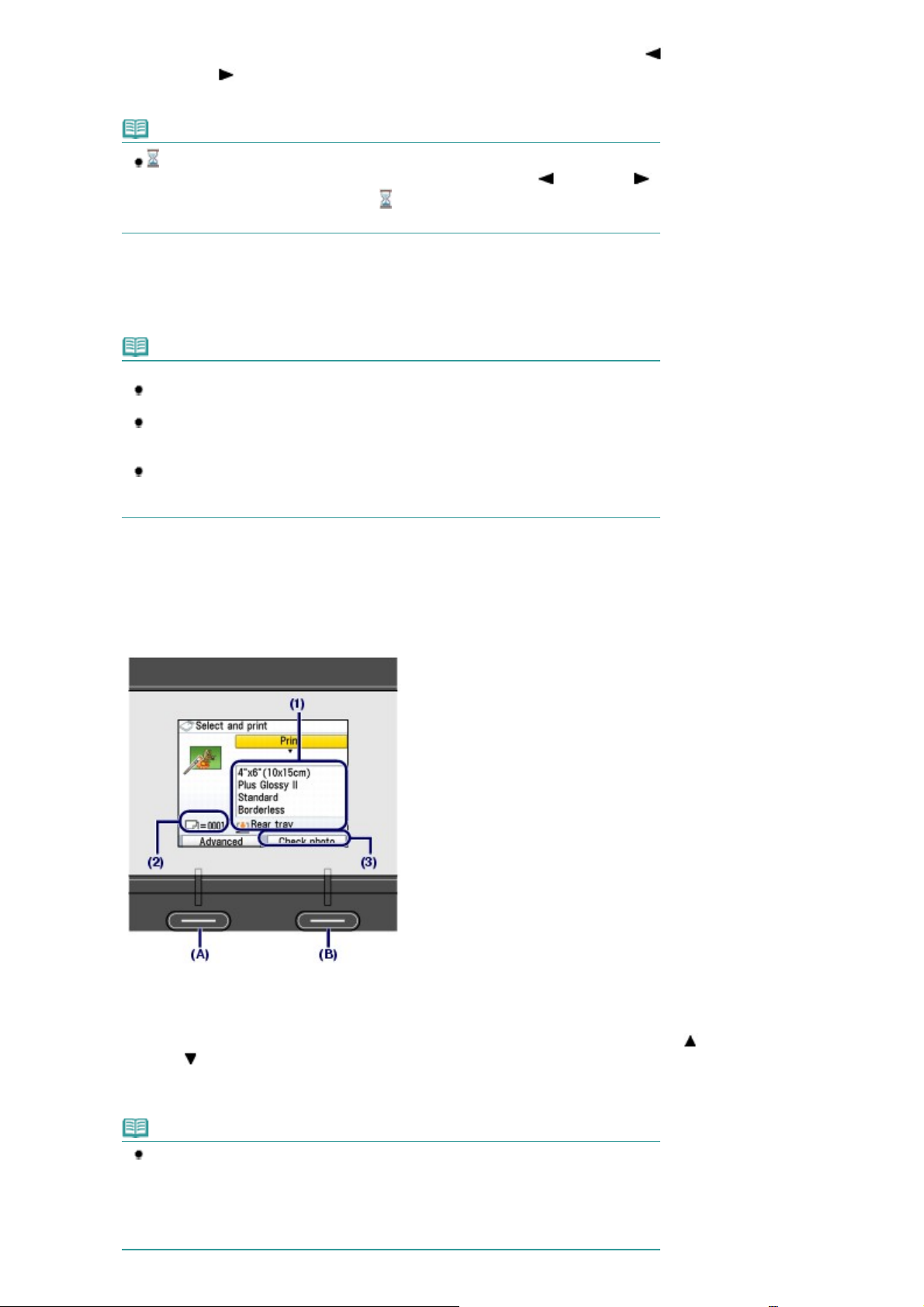
Ά
Α
Α
Ό
Pagina 16 di 845 pagineΕκτύπωση φωτογραφιών που είναι αποθηκευμένες στην κάρτα μνήμης
Χρησιμοποιήστε τη λειτουργία
(1)
(Αριστερά) ή
(∆εξιά) για να εμφανίσετε τη φωτογραφία που θέλετε να
Τροχός εύκολης κύλισης
ή τα κουπιά
εκτυπώσετε.
Σημείωση
μπορεί να εμφανιστεί στην οθόνη LCD κατά την ανάγνωση των φωτογραφιών. Εάν
χρησιμοποιείτε τη λειτουργία
(∆εξιά) για να εμφανίσετε τη φωτογραφία
ενδέχεται να μην επιλεγεί η επιθυμητή φωτογραφία.
Πατήστε το κουμπί [
(2)
Επαναλάβετε τις διαδικασίες (1) και (2) για να ορίσετε τον αριθμό των
(3)
Τροχός εύκολης κύλισης
η οποία εμφανίζεται στην οθόνη LCD,
] ή [-] για να προσδιορίσετε τον αριθμό αντιγράφων.
+
ή τα κουπιά (Αριστερά) ή
αντιγράφων για κάθε φωτογραφία.
Σημείωση
λλες επιλογές
Για να αλλάξετε την εμφάνιση των φωτογραφιών, ανατρέξτε στην ενότητα
εμφάνισης
Για την περικοπή μέρους μιας φωτογραφίας (Κοπή (Trimming)), ανατρέξτε στην ενότητα
Περικοπή μέρους μιας φωτογραφίας / Αναζήτηση φωτογραφιών ανά καθορισμένη
ημερομηνία
Για την αναζήτηση φωτογραφιών ανά καθορισμένη ημερομηνία (Αναζήτηση (Search)),
ανατρέξτε στην ενότητα
ανά καθορισμένη ημερομηνία
.
.
Περικοπή μέρους μιας φωτογραφίας / Αναζήτηση φωτογραφιών
.
λλαγή της
Πατήστε το κουμπί
(4)
Εμφανίζεται η οθόνη επιβεβαίωσης εκτύπωσης.
4.
Ξεκινήστε την εκτύπωση.
Επιβεβαιώστε το μέγεθος της σελίδας, την ποιότητα εκτύπωσης κ.λπ.
(1)
Εδώ επιβεβαιώνουμε ότι έχουν επιλεγεί 4"x6" (10x15εκ) για το Μέγεθος σελίδας (Page size) και τον τύπο
του τοποθετημένου φωτογραφικού χαρτιού για τον Τύπο μέσου (Media type).
OK
.
Για να αλλάξετε τις ρυθμίσεις, χρησιμοποιήστε τη λειτουργία
(Επάνω) ή
νατρέξτε στην ενότητα
Όταν έχει ενεργοποιηθεί η επιλογή Απλό χαρτί (Plain paper) για τον Τύπο μέσου (Media
type) και A4 ή8,5"x11" (LTR) για το Μέγεθος σελίδας (Page size), εμφανίζεται η επιλογή
Κασέτα (Cassette) για την Προέλευση του χαρτιού (Paper source).
tray).
Επιβεβαιώστε ότι το επιλεγμένο χαρτί έχει τοποθετηθεί στη σωστή προέλευση χαρτιού.
(Κάτω) για να επιλέξετε το στοιχείο που θέλετε να αλλάξετε και πατήστε το κουμπί
Επιλογή στοιχείων ρύθμισης και
Σημείωση
ταν έχουν επιλεγεί άλλα μεγέθη ή τύποι χαρτιού, εμφανίζεται η επιλογή Πίσω θήκη (Rear
Τροχός εύκολης κύλισης
Στοιχεία ρύθμισης
.
ή το κουμπί
OK
.
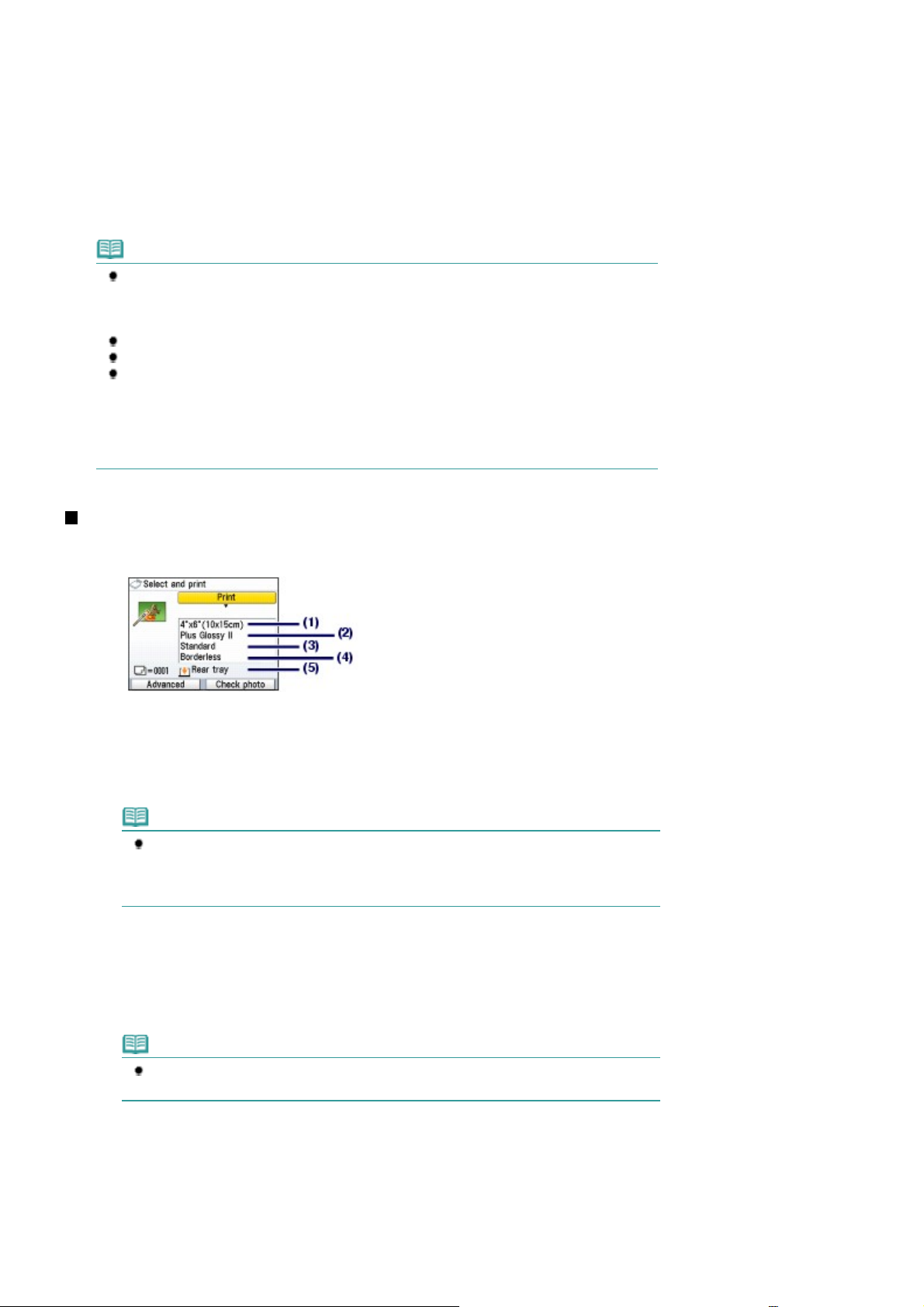
Επιβεβαιώστε τον αριθμό φύλλων που θα χρησιμοποιηθούν για την εκτύπωση
Έ
Α
Ό
Ό
(2)
των επιλεγμένων φωτογραφιών.
Pagina 17 di 845 pagineΕκτύπωση φωτογραφιών που είναι αποθηκευμένες στην κάρτα μνήμης
Πατήστε το δεξί κουμπί
(3)
Λειτουργία
(Β) για να ενεργοποιήσετε την επιλογή
λεγχος φωτ. (Check photo), και επιβεβαιώστε την επιλεγμένη φωτογραφία και
τον αριθμό των αντιγράφων για κάθε φωτογραφία.
Πατήστε το κουμπί
Πατήστε το κουμπί
(4)
Το μηχάνημα αρχίζει να εκτυπώνει φωτογραφίες.
Σημείωση
Μπορείτε να διορθώσετε φωτογραφίες αυτόματα ή μη αυτόματα, αν πατήσετε το αριστερό
κουμπί Λειτουργία
το μηχάνημα έχει ρυθμιστεί ώστε να διορθώνει φωτογραφίες αυτόματα. Ανατρέξτε στην ενότητα
Χρήση διάφορων λειτουργιών
Πατήστε το κουμπί
Η εκτύπωση δεν θα ξεκινήσει αν πατήσατε το κουμπί
Μπορείτε να εμφανίσετε το μενού Κάρτα μνήμης (Memory card) και να επιλέξετε άλλες
χρήσιμες λειτουργίες εκτύπωσης, αν πατήσετε το κουμπί
της εκτύπωσης.
ν πατήσετε το κουμπί
οθόνη.
Για να αφαιρέσετε την κάρτα μνήμης, ανατρέξτε στην ενότητα Αφαίρεση της κάρτας μνήμης
OK
για να επιστρέψετε στην οθόνη επιβεβαίωσης εκτύπωσης.
Χρώμα
(A) για να επιλέξετε Σύνθετες ρυθμίσεις (Advanced). Από προεπιλογή,
∆ιακοπή
ΚΕΝΤΡΙΚΗ
.
.
(Stop) για να ακυρώσετε την εκτύπωση.
(Μαύρο).
Black
(Back) μετά την ολοκλήρωση
Πίσω
ή αφαιρέσετε την κάρτα μνήμης, εμφανίζεται η
ΚΕΝΤΡΙΚΗ
.
Στοιχεία ρύθμισης
Η οθόνη επιβεβαίωσης εκτύπωσης στη λειτουργία Επιλογή και εκτύπ. (Select and print) εμφανίζεται
παρακάτω:
Μέγεθος σελ. (Page size)
(1)
Επιλέξτε το μέγεθος σελίδας του χαρτιού που θα εκτυπωθεί: 4"x6" (10x15εκ), A4, κλπ.
Τύπος μέσου (Media type)
(2)
Επιλέξτε τον τύπο μέσου του χαρτιού που θα εκτυπωθεί: Plus Glossy II, Απλό χαρτί (Plain paper) κ.λπ.
Σημείωση
Αν δεν επιλέξετε σωστό μέγεθος σελίδας και τύπο μέσου, η τροφοδοσία του χαρτιού στο
μηχάνημα μπορεί να μην γίνει από τη σωστή προέλευση χαρτιού ή ο εκτυπωτής μπορεί
να μην εκτυπώσει με τη σωστή ποιότητα εκτύπωσης. Ανατρέξτε στην ενότητα
χαρτιού για τοποθέτηση χαρτιού
Ποιότητα εκτύπ. (Print quality)
(3)
Προσαρμόστε την ποιότητα εκτύπωσης: Υψηλή-προτ:ποιότ. (High(quality-priority)) ή Βασική (Standard)
Χωρίς περίγρ. (Borderless print)
(4)
Επιλέξτε εκτύπωση με ή χωρίς περίγραμμα: Περιθ.:Ναι (Bordered) ή Χωρίς περίγραμμα (Borderless).
Σημείωση
Όταν είναι επιλεγμένο το Απλό χαρτί (Plain paper) στον Τύπο μέσου (Media type), η
εκτύπωση Χωρίς περίγραμμα (Borderless) δεν είναι δυνατή.
Προέλευση χαρτιού (Paper source)
(5)
Η προέλευση χαρτιού για το επιλεγμένο μέγεθος χαρτιού και ο τύπος μέσου εμφανίζονται στην οθόνη.
ταν έχει επιλεγεί απλό χαρτί μεγέθους A4 ή Letter, εμφανίζεται η επιλογή Κασέτα (Cassette).
ταν έχουν επιλεγεί άλλα μεγέθη ή τύποι χαρτιού, εμφανίζεται η επιλογή Πίσω θήκη (Rear tray).
Επιβεβαιώστε ότι το επιλεγμένο χαρτί έχει τοποθετηθεί στη σωστή προέλευση χαρτιού που εμφανίζεται
στην οθόνη.
.
Προέλευση
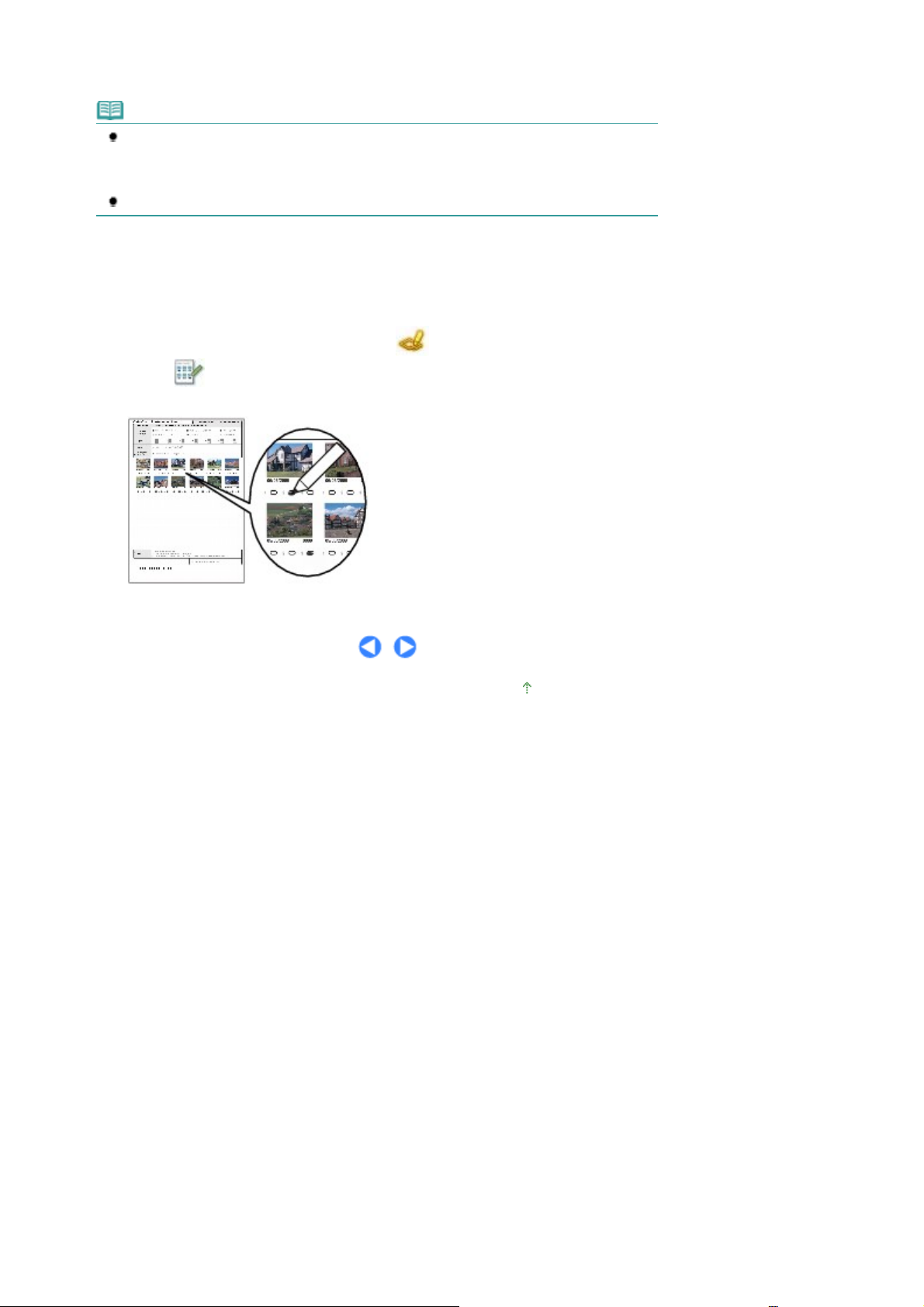
Για λεπτομέρειες σχετικά με τη ρύθμιση της προέλευσης χαρτιού, ανατρέξτε στο ηλεκτρονικό εγχειρίδιο:
Οδηγός λειτουργιών για προχωρημένους
Σημείωση
Οι ρυθμίσεις του μεγέθους σελίδας, ο τύπος μέσου, η ποιότητα εκτύπωσης, η εκτύπωση χωρίς
περίγραμμα, η διόρθωση εικόνας, κ.λπ. διατηρούνται και αυτές οι ρυθμίσεις θα εμφανιστούν
την επόμενη φορά που θα επιλεγεί το μενού Κάρτα μνήμης (Memory card) ακόμα και εάν το
μηχάνημα απενεργοποιηθεί και ενεργοποιηθεί.
Ο συνδυασμός ορισμένων στοιχείων δεν είναι δυνατόν να οριστεί ανάλογα με τη λειτουργία.
.
Χρήση του ευρετηρίου φωτογραφιών για την εκτύπωση
Μικρογραφίες των φωτογραφιών της κάρτας μνήμης εκτυπώνονται σε χαρτί μεγέθους A4 ή Letter (το
συγκεκριμένο εκτυπωμένο φύλλο ονομάζεται Ευρετήριο φωτογραφιών). Σε αυτό το φύλλο μπορείτε να
επιλέξετε φωτογραφίες, αριθμό αντιγράφων, μέγεθος σελίδας, κλπ. και να τα εκτυπώσετε.
στην
Επιλέξτε Ευρετήριο φωτογραφιών (Photo index sheet)
(Index sheet print)
Οδηγός λειτουργιών για προχωρημένους
. Για λεπτομέρειες σχετικά με τη λειτουργία, ανατρέξτε στο ηλεκτρονικό εγχειρίδιο:
.
ΚΕΝΤΡΙΚΗ
οθόνη και Εκτύπωση ευρετηρ.
Pagina 18 di 845 pagineΕκτύπωση φωτογραφιών που είναι αποθηκευμένες στην κάρτα μνήμης
Μετάβαση στην αρχή της σελίδας
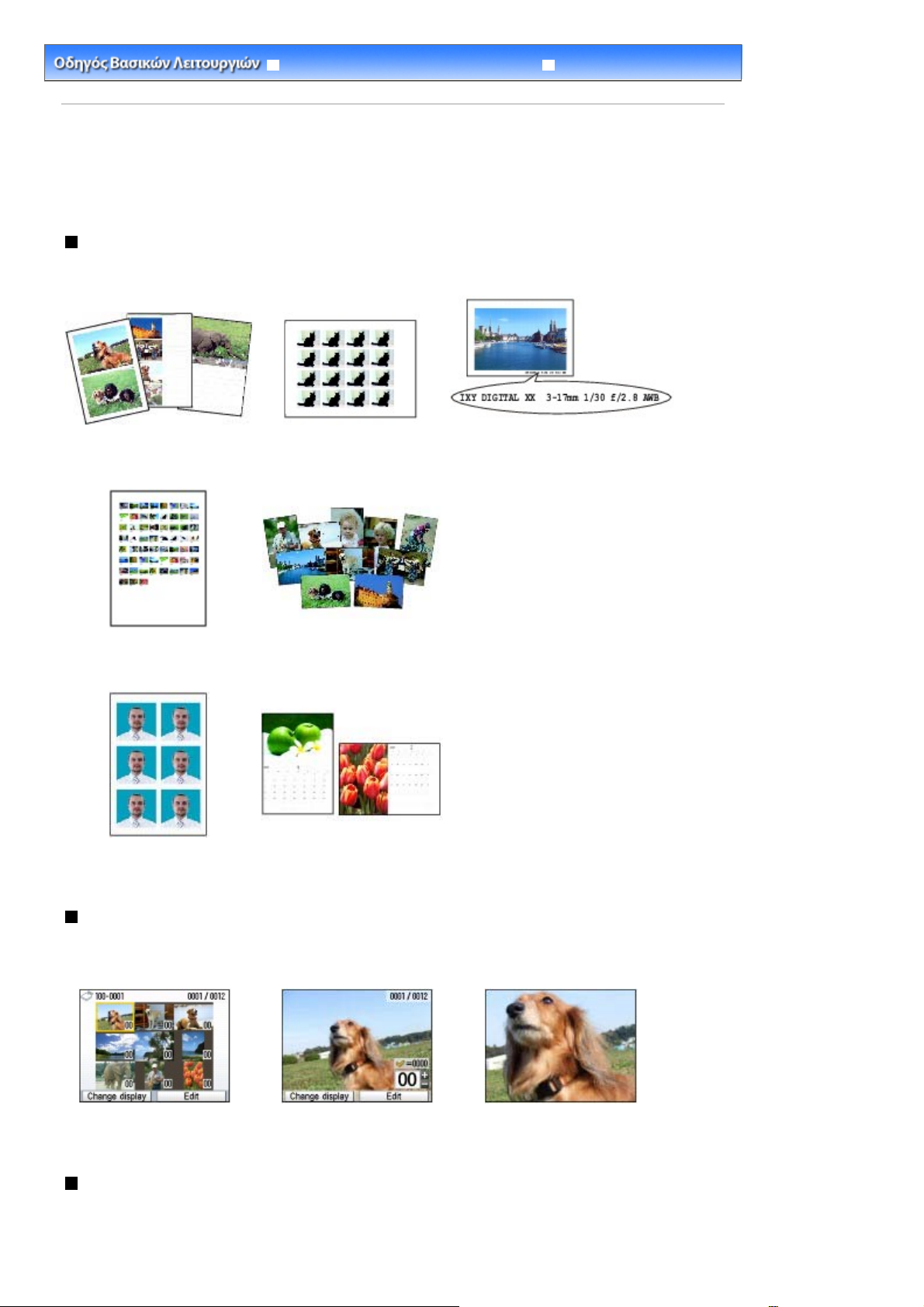
Pagina 19 di 845 pagineΧρήση διάφορων λειτουργιών
Οδηγός λειτουργιών για προχωρημένους Αντιμετώπιση προβλημάτων
Περιεχόμενα >
Εκτύπωση από κάρτα μνήμης
> Χρήση διάφορων λειτουργιών
Χρήση διάφορων λειτουργιών
Η παρούσα ενότητα περιγράφει μερικές χρήσιμες λειτουργίες του μενού Κάρτα μνήμης (Memory card).
Για λεπτομέρειες, ανατρέξτε στο ηλεκτρονικό εγχειρίδιο:
Οδηγός λειτουργιών για προχωρημένους
.
Εκτύπωση φωτογραφιών σε διάφορες διατάξεις
Μπορείτε να επιλέξετε διάφορες διατάξεις στην οθόνη του μενού Κάρτα μνήμης (Memory card). Μπορείτε
επίσης να επιλέξετε Εκτύπωση DPOF (DPOF print).
Εκτύπ. διάταξης (Layout
print )
Εκτύπωση αυτοκόλλητου
(Sticker print)
Εκτύπωση καταγεγραμμένων
πληροφοριών (Captured info print)
Εκτύπωση ευρετηρίου
φωτογραφιών (Photo index
print)
Εκτύπ. φωτο. ταυτότητας (ID
photo size print)
Εκτύπωση όλων των
φωτογραφιών (Print all
photos)
Εκτύπωση ημερολογίου
(Calendar print)
Αλλαγή εμφάνισης
Μπορείτε να αλλάξετε την εμφάνιση φωτογραφιών πατώντας το αριστερό κουμπί
εμφανίζεται η επιλογή Αλλαγή εμφάνισης (Change display) στο κάτω μέρος της οθόνης. Μπορείτε επίσης να
επιλέξετε Παρουσίαση (Slide show).
Λειτουργία
όταν
Εμφάν. μικρογρ. (Thumbnail
display)
Εμφάνιση πλήρους οθόνης (Full-
screen display)
Οθόνη σε μεγέθυνση
(Enlarged display)
Περικοπή μέρους μιας φωτογραφίας / Αναζήτηση φωτογραφιών
ανά καθορισμένη ημερομηνία
Μπορείτε να καθορίσετε τη λειτουργία πατώντας το δεξί κουμπί
Επεξεργασία (Edit) στο κάτω μέρος της οθόνης.
Λειτουργία
όταν εμφανίζεται η επιλογή
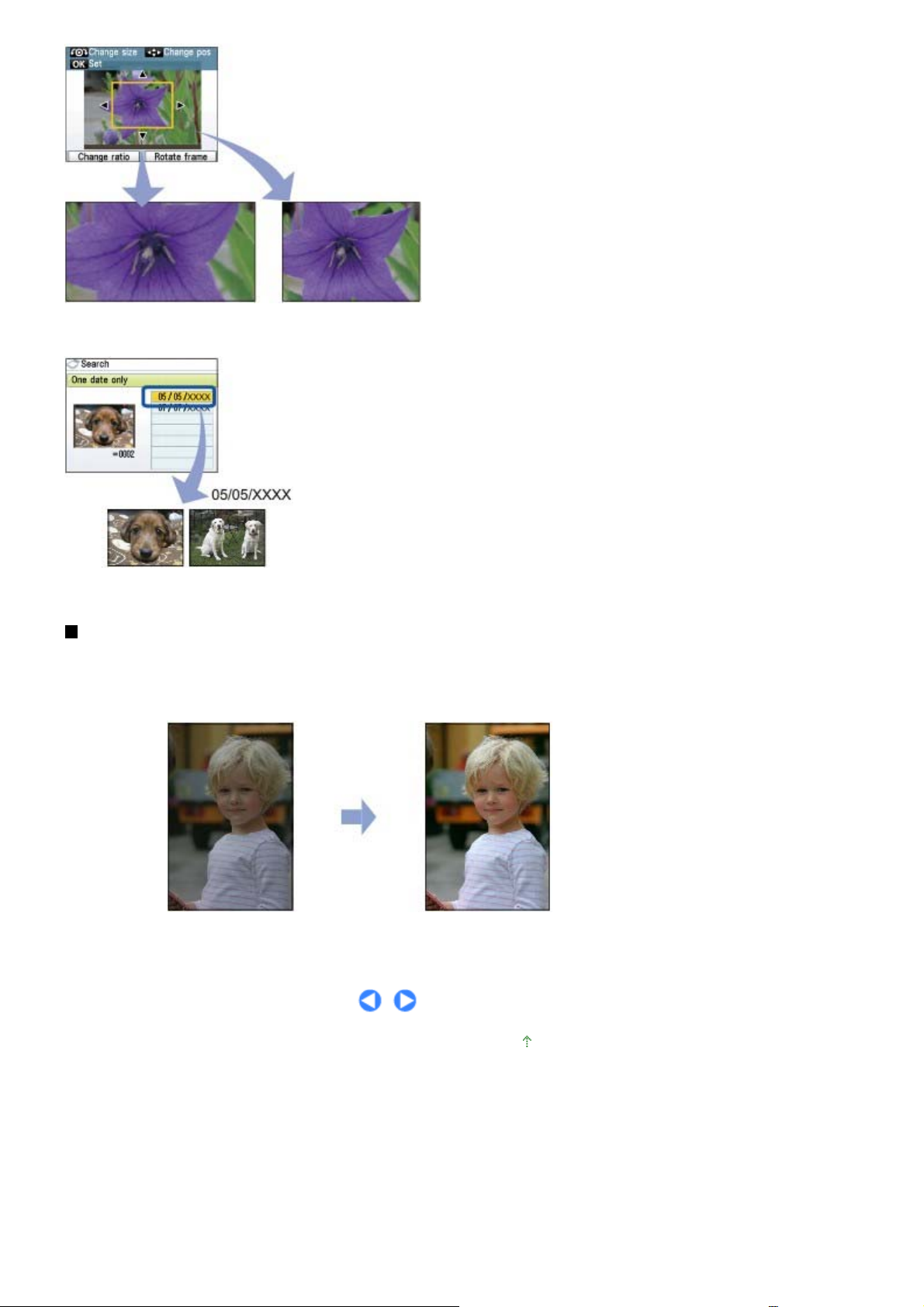
Pagina 20 di 845 pagineΧρήση διάφορων λειτουργιών
Ευρύ (16:9) (Wide (16:9))
Αναζήτηση (Search)
Κανονικό (4:3) (Standard (4:3))
Κοπή
∆ιόρθωση εικόνων
Μπορείτε να διορθώσετε εικόνες πατώντας το αριστερό κουμπί
Σύνθ.ρυθμίσεις (Advanced) στο κάτω μέρος της οθόνης. Μπορείτε να διορθώσετε εικόνες αυτόματα ή μη
αυτόματα, όπως ρυθμίζοντας τη φωτεινότητα, την αντίθεση και την απόχρωση ή εφαρμόστε την
αποκατάσταση ξεθωριάσματος ή την προσθήκη εφέ σε εικόνες.
Λειτουργία
όταν εμφανίζεται η επιλογή
Αυτόματης διόρθωση φωτογραφίας: ΝΑΙ (Auto photo fix ON) (Προεπιλογή)
Μετάβαση στην αρχή της σελίδας
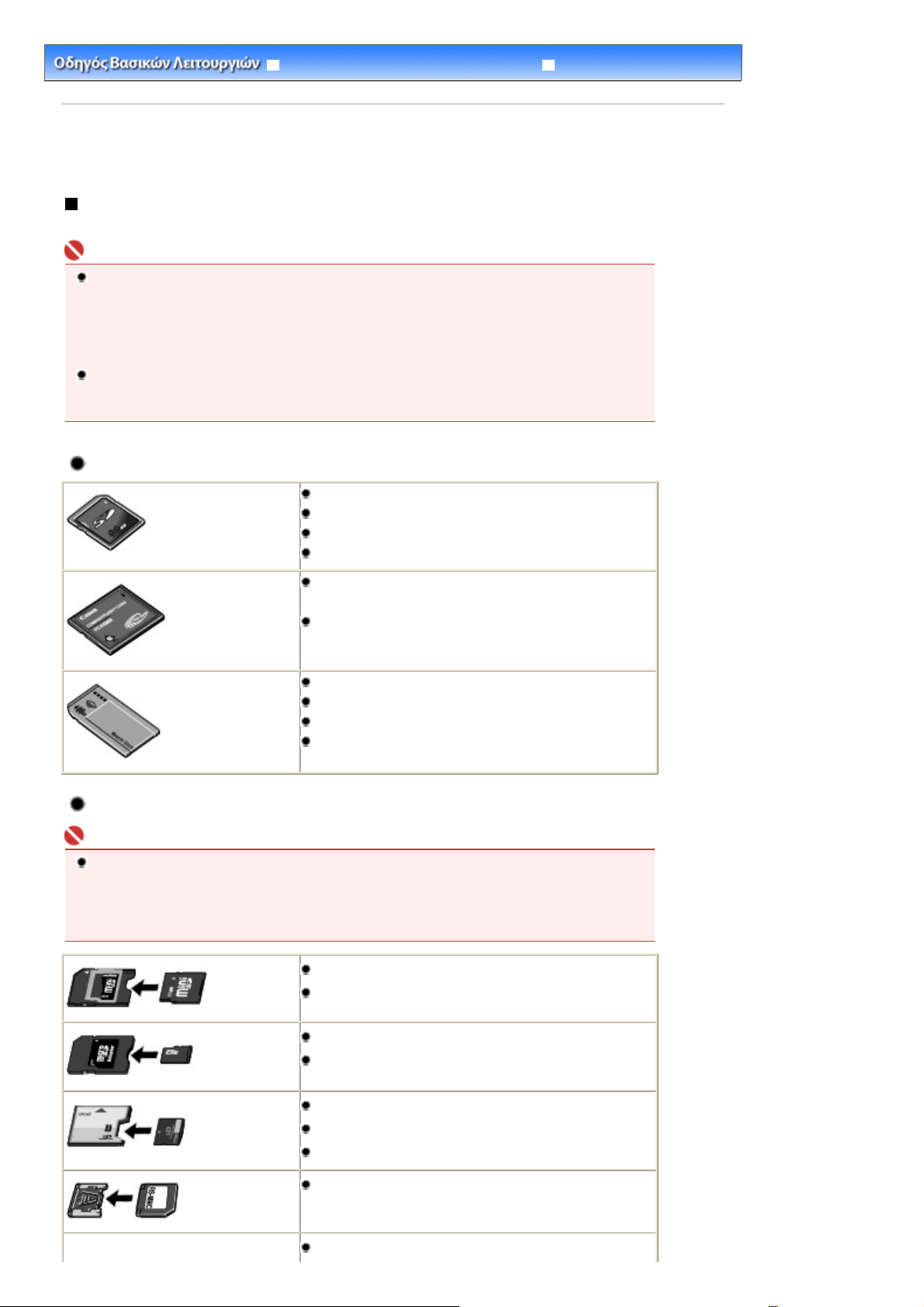
Α
Pagina 21 di 845 pagineΕισαγωγή της κάρτας μνήμης
Οδηγός λειτουργιών για προχωρημένους Αντιμετώπιση προβλημάτων
Περιεχόμενα >
Εκτύπωση από κάρτα μνήμης
> Εισαγωγή της κάρτας μνήμης
Εισαγωγή της κάρτας μνήμης
Πριν από την εισαγωγή της κάρτας μνήμης
Οι παρακάτω τύποι καρτών μνήμης και δεδομένων εικόνας είναι συμβατοί με την παρούσα συσκευή.
Σημαντικό
Εάν τραβήξατε και αποθηκεύσατε φωτογραφίες σε τύπο κάρτας μνήμης για την οποία δεν υπάρχει
εγγύηση ότι θα λειτουργήσει με την ψηφιακή σας φωτογραφική μηχανή, τα δεδομένα εικόνας μπορεί
να μην είναι αναγνώσιμα από την παρούσα συσκευή ή να υποστούν βλάβη. Για περισσότερες
λεπτομέρειες σχετικά με τις κάρτες μνήμης των οποίων τη λειτουργία εγγυάται η ψηφιακή σας
φωτογραφική μηχανή, ανατρέξτε στο εγχειρίδιο οδηγιών που παρέχεται με την ψηφιακή
φωτογραφική μηχανή σας.
∆ιαμορφώστε την κάρτα μνήμης με μια ψηφιακή φωτογραφική μηχανή συμβατή με το πρότυπο DCF
(Design rule for Camera File system) εκδ. 1.0/2.0. Αν η κάρτα μνήμης έχει διαμορφωθεί σε
ηλεκτρονικό υπολογιστή, ενδέχεται να μην μπορεί να χρησιμοποιηθεί με τη συσκευή.
Κάρτες μνήμης που δεν απαιτούν προσαρμογέα κάρτας
Κάρτα μνήμης Secure Digital (SD)
Κάρτα μνήμης SDHC
MultiMediaCard (εκδ.4.1)
MultiMediaCard Plus (εκδ.4.1)
Compact Flash (CF) Card
Υποστηρίζεται ο Τύπος I/II (3,3 V)
Microdrive
Memory Stick
Memory Stick PRO
Memory Stick Duo
Memory Stick PRO Duo
Κάρτες μνήμης που απαιτούν προσαρμογέα κάρτας
Σημαντικό
Βεβαιωθείτε ότι προσαρμόσατε τους ειδικούς προσαρμογείς κάρτας στις παρακάτω κάρτες μνήμης
πριν τις εισάγετε στην υποδοχή κάρτας.
Εάν εισάγετε μία από τις ακόλουθες κάρτες μνήμης χωρίς προσαρμογέα κάρτας, ενδέχεται να μην
μπορείτε να την αφαιρέσετε. Σε αυτήν την περίπτωση, ανατρέξτε στην ενότητα "
προβλημάτων
" στο ηλεκτρονικό εγχειρίδιο: Οδηγός λειτουργιών για προχωρημένους
miniSD Card
miniSDHC Card
*1
*1
ντιμετώπιση
.
microSD Card
microSDHC Card
xD-Picture Card
xD-Picture Card τύπου Μ
xD-Picture Card τύπου H
RS-MMC (εκδ.4.1)
Memory Stick Micro
*1
*1
*2
*2
*2
*3
*4
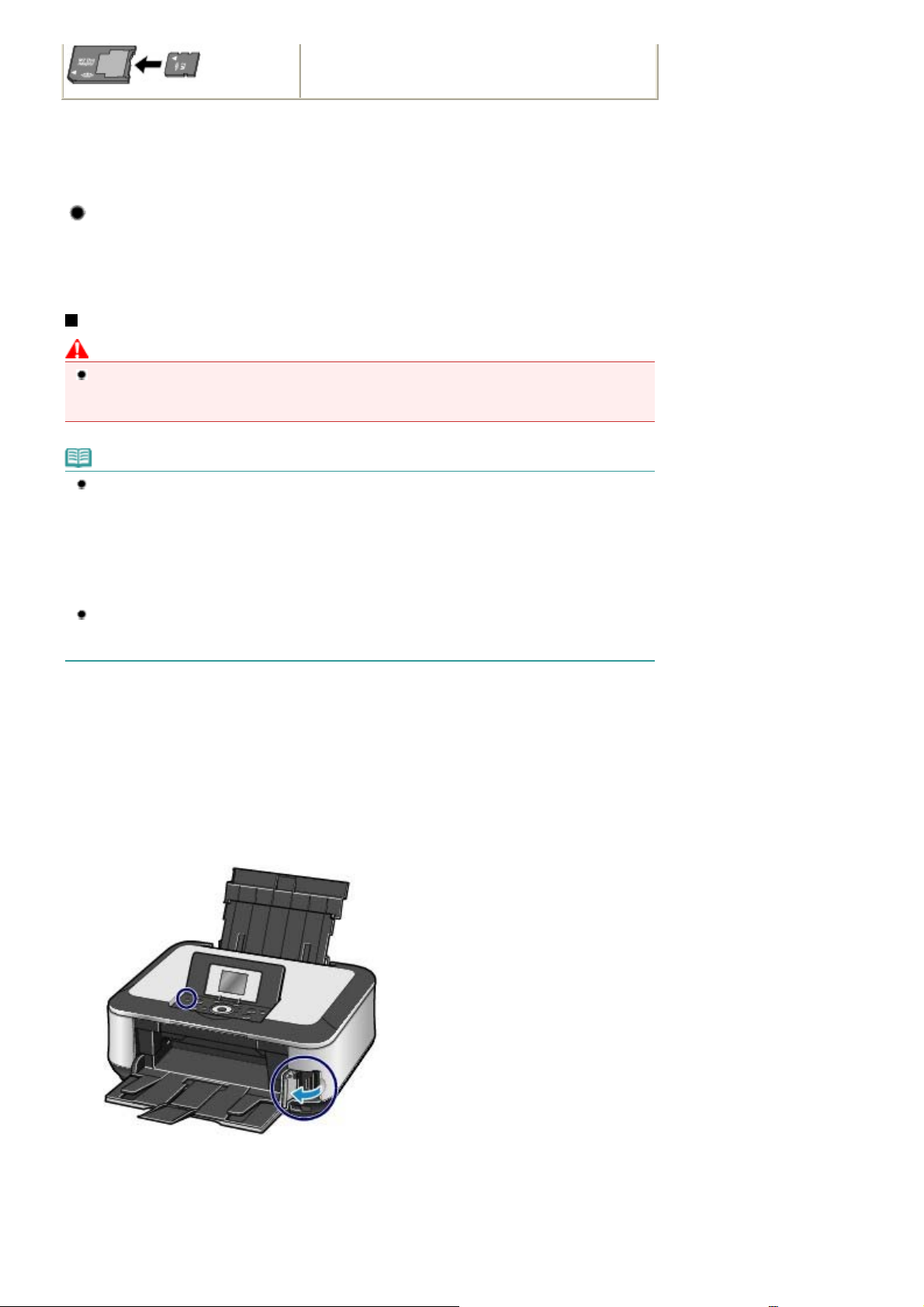
Α
Pagina 22 di 845 pagineΕισαγωγή της κάρτας μνήμης
*1
Χρησιμοποιήστε τον ειδικό προσαρμογέα "SD Card Adapter".
*2
Για τις κάρτες xD-Picture Card απαιτείται η αγορά ξεχωριστού προσαρμογέα Compact Flash Card.
*3
Χρησιμοποιήστε τον ειδικό προσαρμογέα.
*4
Χρησιμοποιήστε τον ειδικό προσαρμογέα "Memory Stick Micro Duo size Adapter".
Εκτυπώσιμα δεδομένα εικόνας
Το παρόν μηχάνημα υποστηρίζει εικόνες που έχουν δημιουργηθεί με ψηφιακές φωτογραφικές κάμερες
συμβατές με DCF (Design rule for Camera File system) έκδ. 1.0/2.0. 2.2/2.21, συμπεριλαμβανομένων των
αρχείων TIFF κ.λπ.). Η εκτύπωση άλλων τύπων εικόνων ή ταινιών, όπως οι εικόνες RAW, δεν είναι δυνατή.
Εισαγωγή της κάρτας μνήμης
Προσοχή
Όταν μια κάρτα μνήμης εισαχθεί στην υποδοχή κάρτας, η λυχνία
αναμένη. Όταν αναβοσβήνει η λυχνία
μνήμης. Όταν συμβαίνει αυτό, μην αγγίζετε την περιοχή γύρω από την υποδοχή κάρτας.
Access (Πρόσβαση)
Access (Πρόσβαση)
, το μηχάνημα διαβάζει την κάρτα
είναι
Σημείωση
Όταν επιλέγετε Εγγράψιμο από υπολογιστή (Writable from PC) στην Ιδιότητα ανάγνωσης/εγγραφής
(Read/write attribute) της επιλογής Σύνθετες ρυθμίσεις (Advanced settings) στις Ρυθμίσεις
συσκευής (Device settings) στο μενού Ρυθμίσεις (Settings) δεν μπορείτε να εκτυπώσετε δεδομένα
εικόνων στην κάρτα μνήμης ή να αποθηκεύσετε δεδομένα σάρωσης στην κάρτα μνήμης με τη
χρήση του Πίνακα λειτουργίας του μηχανήματος. Μετά τη χρήση της υποδοχής κάρτας ως μονάδα
κάρτας μνήμης ενός υπολογιστή, αφαιρέστε την κάρτα μνήμης και βεβαιωθείτε ότι ορίσατε την
Ιδιότητα ανάγν./εγγραφ. (Read/write attribute) σε Μόνο για ανάγν.από PC (Not writable from PC).
Για λεπτομέρειες, ανατρέξτε στο ηλεκτρονικό εγχειρίδιο:
Όταν χρησιμοποιείτε υπολογιστή για να βελτιώσετε ή να επεξεργαστείτε φωτογραφίες που έχουν
αποθηκευτεί σε κάρτα μνήμης, φροντίστε να τις εκτυπώσετε από τον υπολογιστή. Αν
χρησιμοποιήσετε τον Πίνακα λειτουργίας, οι φωτογραφίες ενδέχεται να μην εκτυπωθούν σωστά.
Οδηγός λειτουργιών για προχωρημένους
1. Προετοιμάστε την κάρτα μνήμης.
Εάν απαιτείται από την κάρτα μνήμης σας, συνδέστε έναν ειδικό προσαρμογέα μνήμης.
νατρέξτε στο
2.
Ενεργοποιήστε τη συσκευή και ανοίξτε το κάλυμμα της υποδοχής κάρτας.
Κάρτες μνήμης που απαιτούν προσαρμογέα κάρτας
.
.
3.
Εισάγετε μόνο μία κάρτα μνήμης στην υποδοχή κάρτας.
Η θέση τοποθέτησης μιας κάρτας μνήμης ποικίλλει ανάλογα με τον τύπο της κάρτας μνήμης. Εισάγετε την κάρτα
μνήμης ευθεία μέσα στην υποδοχή ΜΕ ΤΗΝ ΟΨΗ ΤΗΣ ΕΤΙΚΕΤΑΣ ΣΤΡΑΜΜΕΝΗ ΠΡΟΣ ΤΑ ΑΡΙΣΤΕΡΑ, σύμφωνα με
τη θέση εισαγωγής, όπως φαίνεται στο παρακάτω σχήμα.
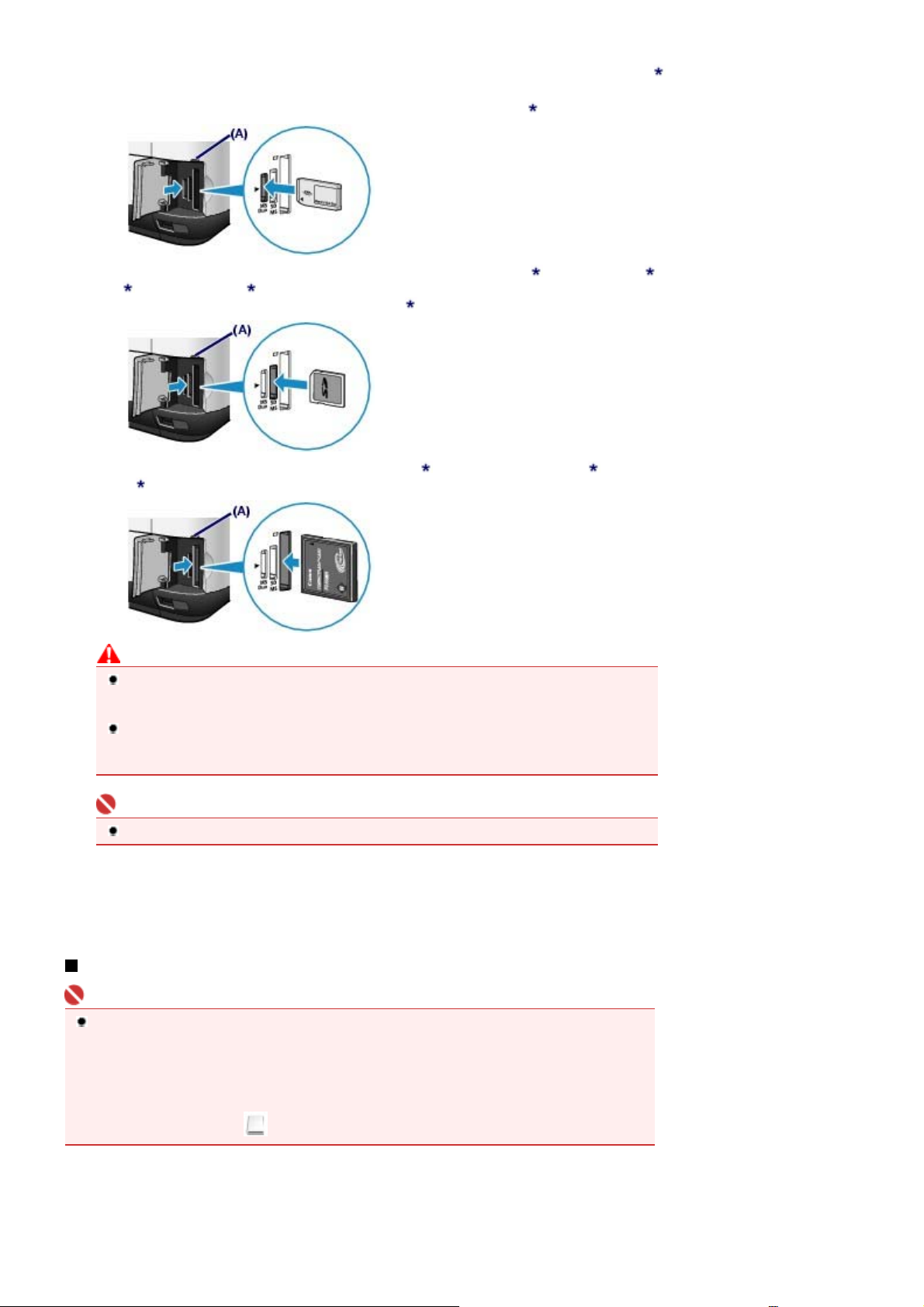
Ό
Pagina 23 di 845 pagineΕισαγωγή της κάρτας μνήμης
ταν η κάρτα μνήμης εισαχθεί σωστά, η λυχνία
Βεβαιωθείτε ότι προσαρμόσατε τον προσαρμογέα κάρτας στην κάρτα μνήμης που φέρει την ένδειξη
(αστερίσκος) παρακάτω και, στη συνέχεια, εισάγετέ τον στην υποδοχή κάρτας.
Για Memory Stick Duo, Memory Stick PRO Duo ή Memory Stick Micro
Για SD Secure Digital memory card, SDHC memory card, miniSD Card,
, microSDHC Card
Card
MultiMediaCard Plus (εκδ.4.1), ή RS-MMC (εκδ.4.1)
Για Compact Flash (CF), Microdrive, xD-Picture Card , xD-Picture Card Type M
Type H
:
, Memory Stick, Memory Stick PRO, MultiMediaCard (εκδ.4.1),
Access
(Πρόσβαση) (A) θα ανάψει.
:
, miniSDHC Card
:
, ή xD-Picture Card
, microSD
Προσοχή
Ένα μέρος της κάρτας μνήμης θα προεξέχει από την υποδοχή κάρτας, αλλά μην την πιέσετε
να μπει περισσότερο μέσα στην υποδοχή. Μπορεί να προκαλέσετε βλάβη στη συσκευή ή
στην κάρτα μνήμης.
Βεβαιωθείτε ότι η κάρτα μνήμης είναι σωστά προσανατολισμένη πριν την εισαγάγετε στην
υποδοχή κάρτας. Αν πιέσετε την κάρτα μνήμης στην υποδοχή με λάθος προσανατολισμό,
μπορεί να προκληθεί βλάβη στην κάρτα μνήμης ή στη συσκευή.
Σημαντικό
Μην εισάγετε περισσότερες από μία κάρτες μνήμης τη φορά.
4.
Κλείστε το κάλυμμα της υποδοχής κάρτας.
Αφαίρεση της κάρτας μνήμης
Σημαντικό
Αν χρησιμοποιήσατε την υποδοχή κάρτας ως μονάδα κάρτας μνήμης του υπολογιστή, πριν
αφαιρέσετε την κάρτα μνήμης από τη συσκευή σας, πρέπει να εκτελέσετε στον υπολογιστή σας
μια διαδικασία "ασφαλούς αφαίρεσης".
- Στα Windows, κάντε δεξί κλικ στο εικονίδιο του αφαιρούμενου δίσκου και κάντε κλικ στην επιλογή
Εξαγωγή (Eject). Αν η επιλογή Εξαγωγή (Eject) δεν εμφανίζεται στην οθόνη, βεβαιωθείτε ότι η
λυχνία
Πρόσβαση
(Access) δεν είναι αναμμένη και, στη συνέχεια, αφαιρέστε την κάρτα μνήμης.
- Στα Macintosh, σύρετε το
1.
Ανοίξτε το κάλυμμα της υποδοχής κάρτας.
(Mount drive) στον κάδο ανακύκλωσης.
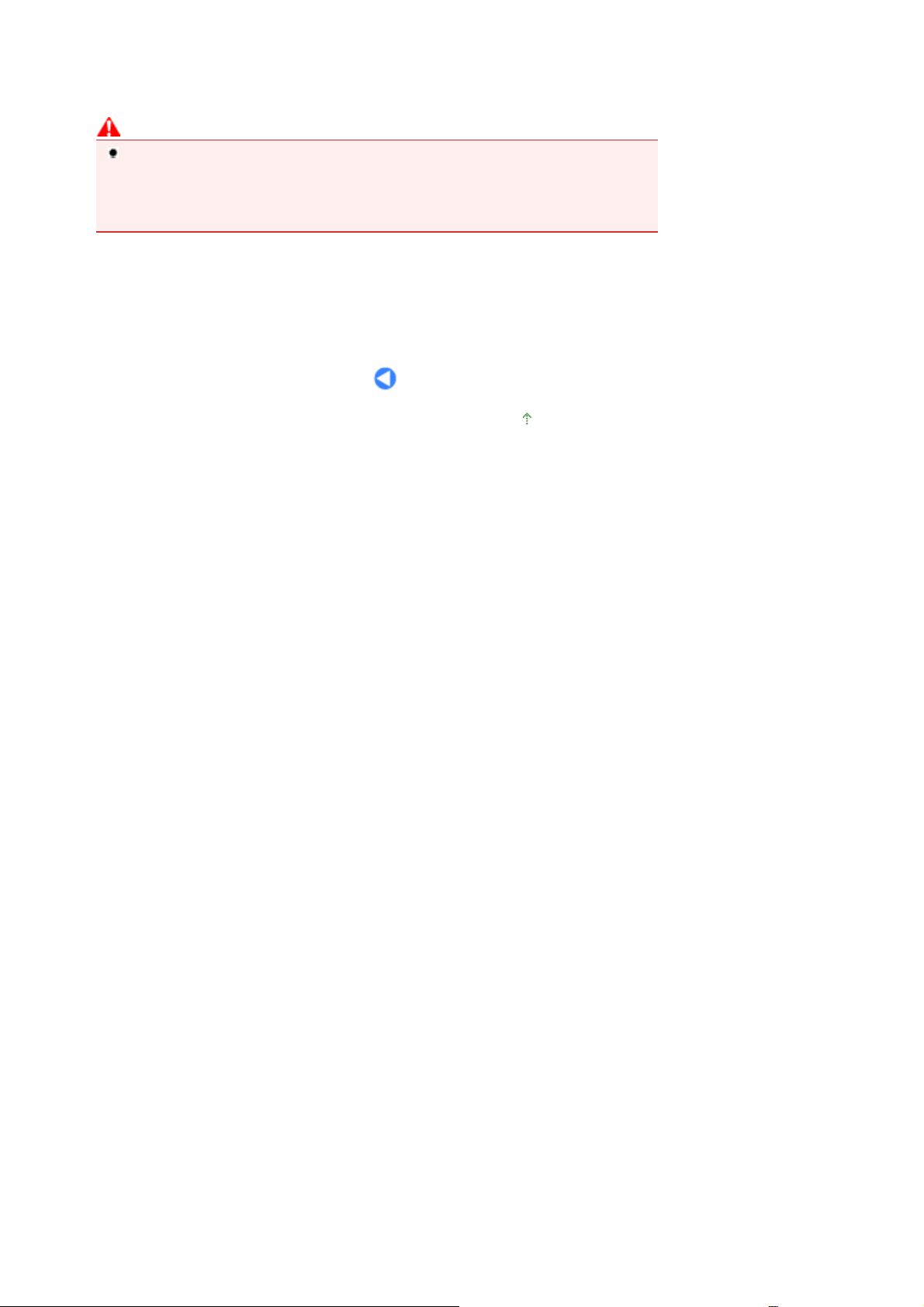
Pagina 24 di 845 pagineΕισαγωγή της κάρτας μνήμης
Βεβαιωθείτε ότι η λυχνία
2.
Access
(Πρόσβαση) είναι αναμμένη και αφαιρέστε την
κάρτα μνήμης.
Κρατήστε το τμήμα της κάρτας μνήμης που προεξέχει και αφαιρέσετε την από τη συσκευή.
Προσοχή
Μην αφαιρέσετε την κάρτα μνήμης ενώ η λυχνία
Access
κάρτα μνήμης. Αν αφαιρέσετε την κάρτα μνήμης ή απενεργοποιήσετε τη συσκευή ενώ η
λυχνία
αποθηκευμένα στην κάρτα μνήμης.
3.
Κλείστε το κάλυμμα της υποδοχής κάρτας.
(Πρόσβαση) αναβοσβήνει όταν η συσκευή διαβάζει ή εγγράφει δεδομένα από/σε μια
Access
(Πρόσβαση) αναβοσβήνει, μπορεί να καταστραφούν τα δεδομένα που είναι
Access
(Πρόσβαση) αναβοσβήνει. Η λυχνία
Μετάβαση στην αρχή της σελίδας
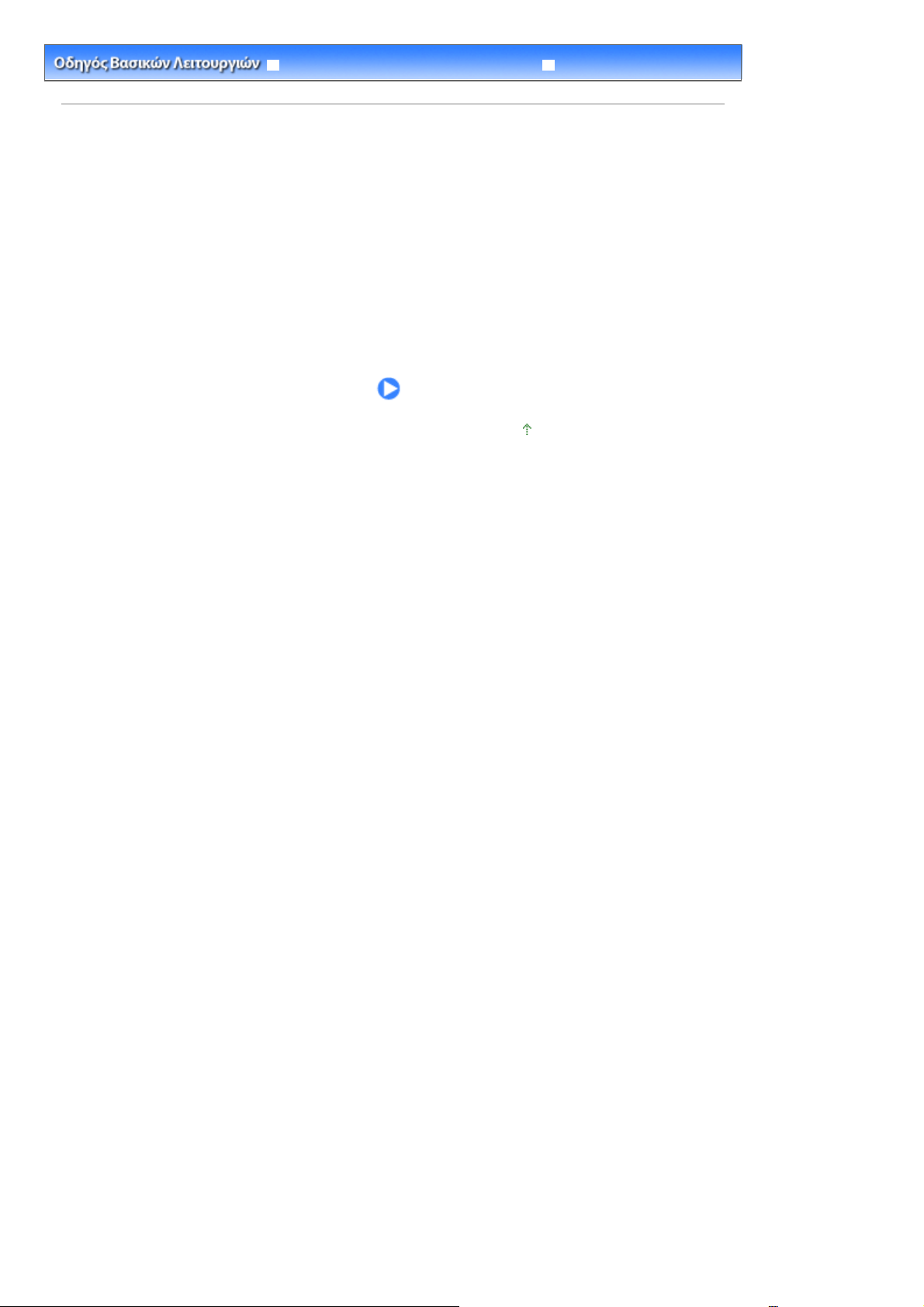
Pagina 25 di 845 pagineΑντιγραφή
Οδηγός λειτουργιών για προχωρημένους Αντιμετώπιση προβλημάτων
Περιεχόμενα
> Αντιγραφή
Αντιγραφή
Μπορείτε να αντιγράψετε με διάφορες μεθόδους μεγέθυνση/σμίκρυνση ή αντιγραφή δυο πρωτότυπων
σελίδων σε ένα φύλλο χαρτιού.
∆ημιουργία αντιγράφων
Στοιχεία ρύθμισης
Χρήση διάφορων λειτουργιών αντιγραφής
Μετάβαση στην αρχή της σελίδας
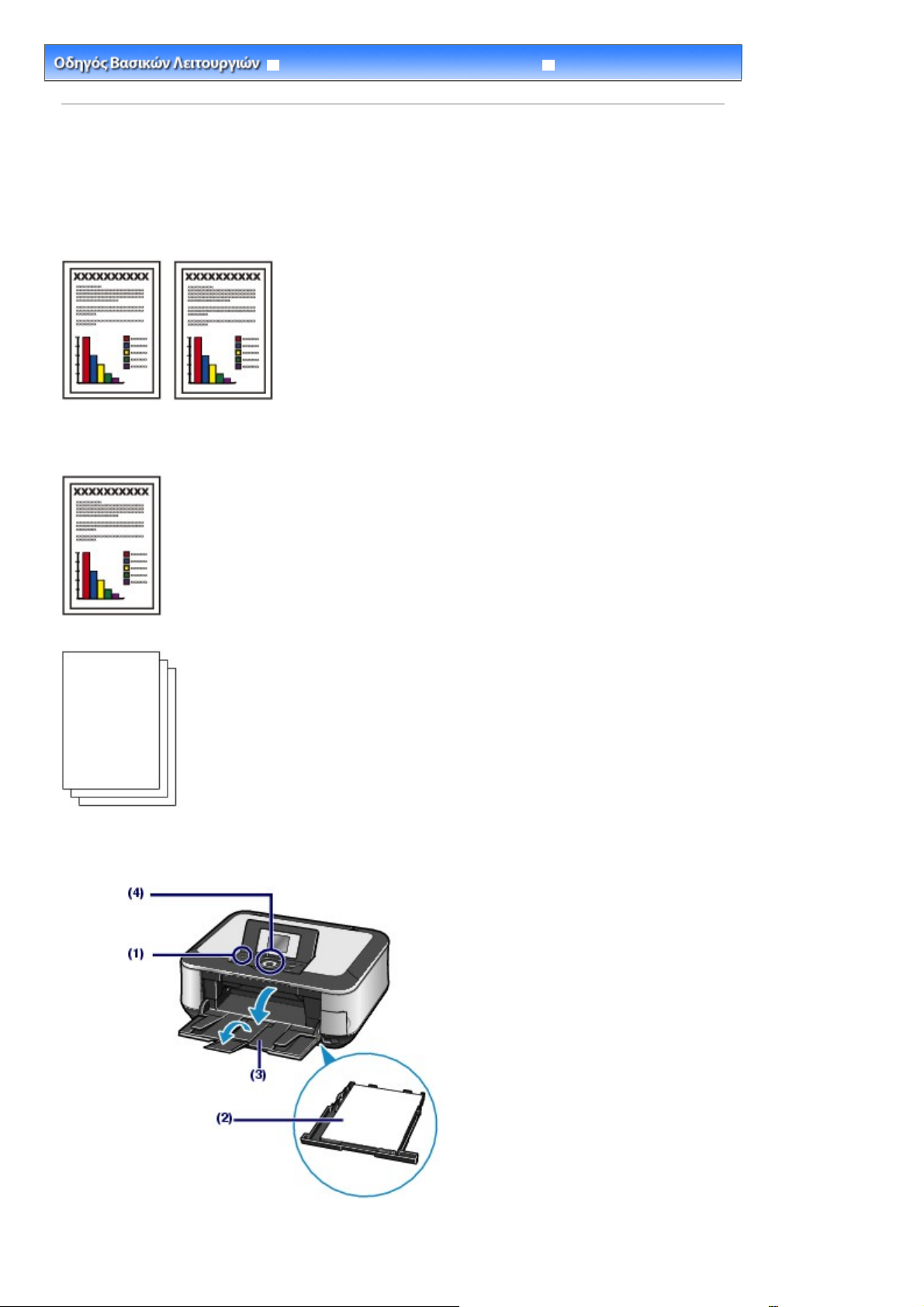
Α
Α
Pagina 26 di 845 pagineΔημιουργία αντιγράφων
Οδηγός λειτουργιών για προχωρημένους Αντιμετώπιση προβλημάτων
Περιεχόμενα >
ντιγραφή
> ∆ημιουργία αντιγράφων
∆ημιουργία αντιγράφων
Στην παρούσα ενότητα περιγράφεται η βασική λειτουργία, χρησιμοποιώντας ως παράδειγμα την αντιγραφή
ενός εγγράφου μεγέθους Α4 σε απλό χαρτί.
Για τη λειτουργία αυτή, ανατρέξτε στις σημειώσεις και τη διαδικασία λειτουργίας που περιγράφεται στη
σελίδα αναφοράς.
Πρέπει να ετοιμάσετε:
Πρωτότυπα προς αντιγραφή. Ανατρέξτε στην ενότητα
Πρωτότυπα που μπορείτε να τοποθετήσετε
.
Χαρτί για την εκτύπωση. Ανατρέξτε στην ενότητα
1.
Προετοιμασία για αντιγραφή.
Τύποι μέσου που μπορείτε να χρησιμοποιήσετε
.
Ενεργοποιήστε τη συσκευή.
(1)
νατρέξτε στην ενότητα Ταμπλό λειτουργικότητας
.
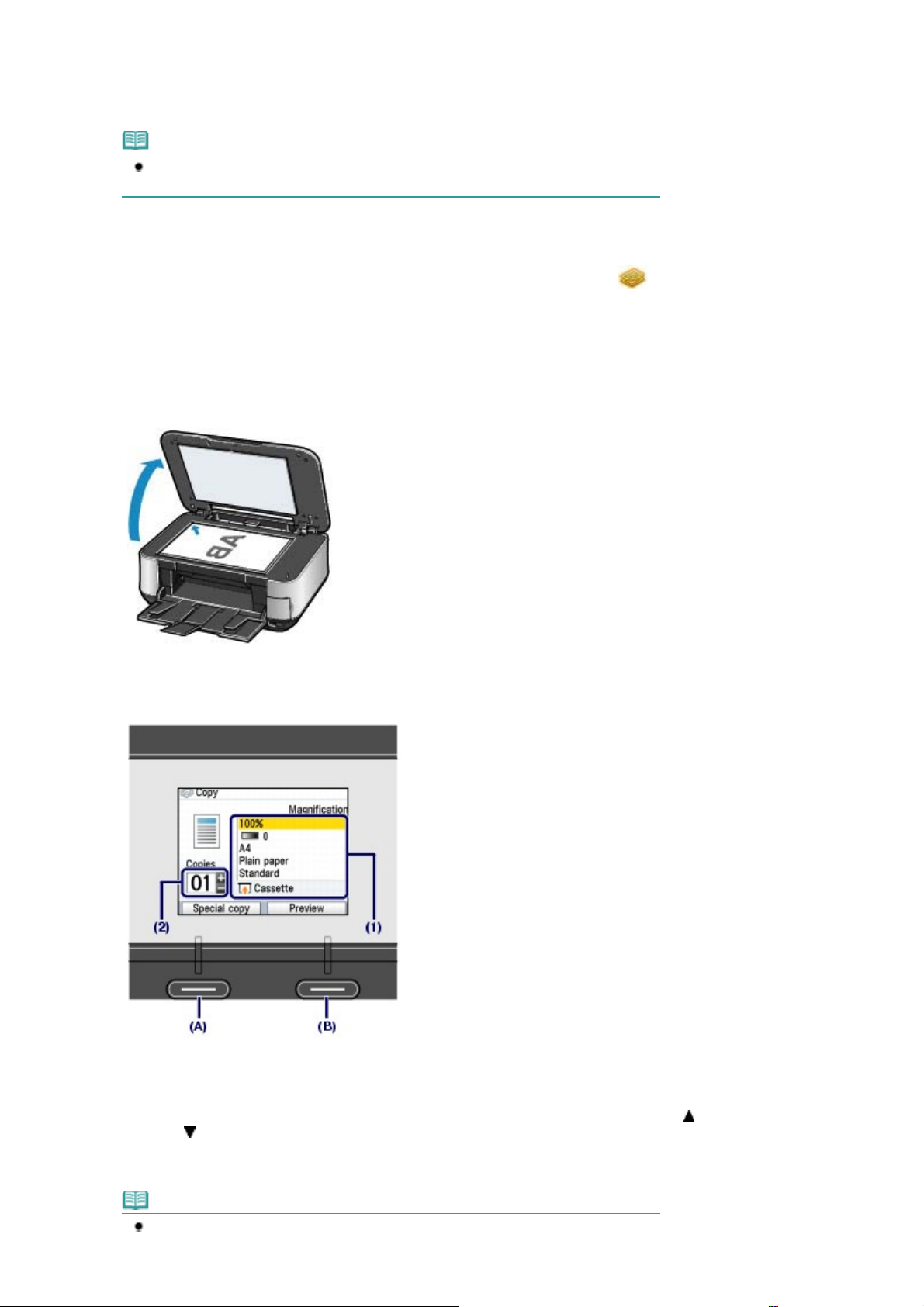
Τοποθετήστε χαρτί.
Α
Α
Α
Έ
A
Α
(2)
νατρέξτε στην ενότητα
Εδώ τοποθετούμε στην κασέτα απλό χαρτί Α4.
Σημείωση
Τοποθετήστε στην κασέτα απλό χαρτί μεγέθους A4, Β5, Α5 ή Letter. Τοποθετήστε χαρτί
άλλου μεγέθους ή τύπου στην πίσω θήκη.
Ανοίξτε απαλά την κασέτα εξόδου χαρτιού και ανοίξτε την προέκταση της
(3)
Τοποθέτηση χαρτιού.
κασέτας εξόδου χαρτιού.
Pagina 27 di 845 pagineΔημιουργία αντιγράφων
Βεβαιωθείτε ότι έχετε ενεργοποιήσει την επιλογή Αντιγραφή (Copy)
(4)
ΚΕΝΤΡΙΚΗ
νατρέξτε στην ενότητα
Τοποθετήστε ένα πρωτότυπο έγγραφο στη гхЬлйнз ерйцЬнейб уЬсщузт.
(5)
Τοποθετήστε το πρωτότυπο έγγραφο με την όψη προς εκτύπωση ΠΡΟΣ ΤΑ ΚΑΤΩ και ευθυγραμμίστε το
με την ένδειξη ευθυγράμμισης, όπως φαίνεται παρακάτω.
νατρέξτε στην ενότητα Τοποθέτηση πρωτοτύπου για αντιγραφή ή σάρωση
2.
ναρξη της δημιουργίας αντιγράφων.
οθόνη και πατήστε το κουμπί
Επιλογή μενού από την ΚΕΝΤΡΙΚΗ οθόνη
OK
στην
.
.
.
Επιβεβαιώστε το μέγεθος του χαρτιού, τον τύπο μέσου, τη μεγέθυνση κ.λπ.
(1)
Εδώ επιβεβαιώνουμε ότι έχει ενεργοποιηθεί η επιλογή 100% για τη Μεγέθυνση (Magnification), το μέγεθος
4 για το Mέγεθος σελίδας (Page size) και Απλό χαρτί (Plain paper) για το Tύπος μέσου (Μedia type).
Για να αλλάξετε τις ρυθμίσεις, χρησιμοποιήστε τη λειτουργία
(Επάνω) ή (Κάτω) για να επιλέξετε το στοιχείο που θέλετε να αλλάξετε και πατήστε το κουμπί
νατρέξτε στην ενότητα
Σημείωση
Όταν έχει ενεργοποιηθεί η επιλογή Απλό χαρτί (Plain paper) για τον Τύπο μέσου (Media
type) και A4, B5, A5 ή8,5"x11" (LTR) για το Μέγεθος σελίδας (Page size), εμφανίζεται η
Επιλογή στοιχείων ρύθμισης και
Τροχός εύκολης κύλισης
Στοιχεία ρύθμισης
.
ή το κουμπί
OK
.
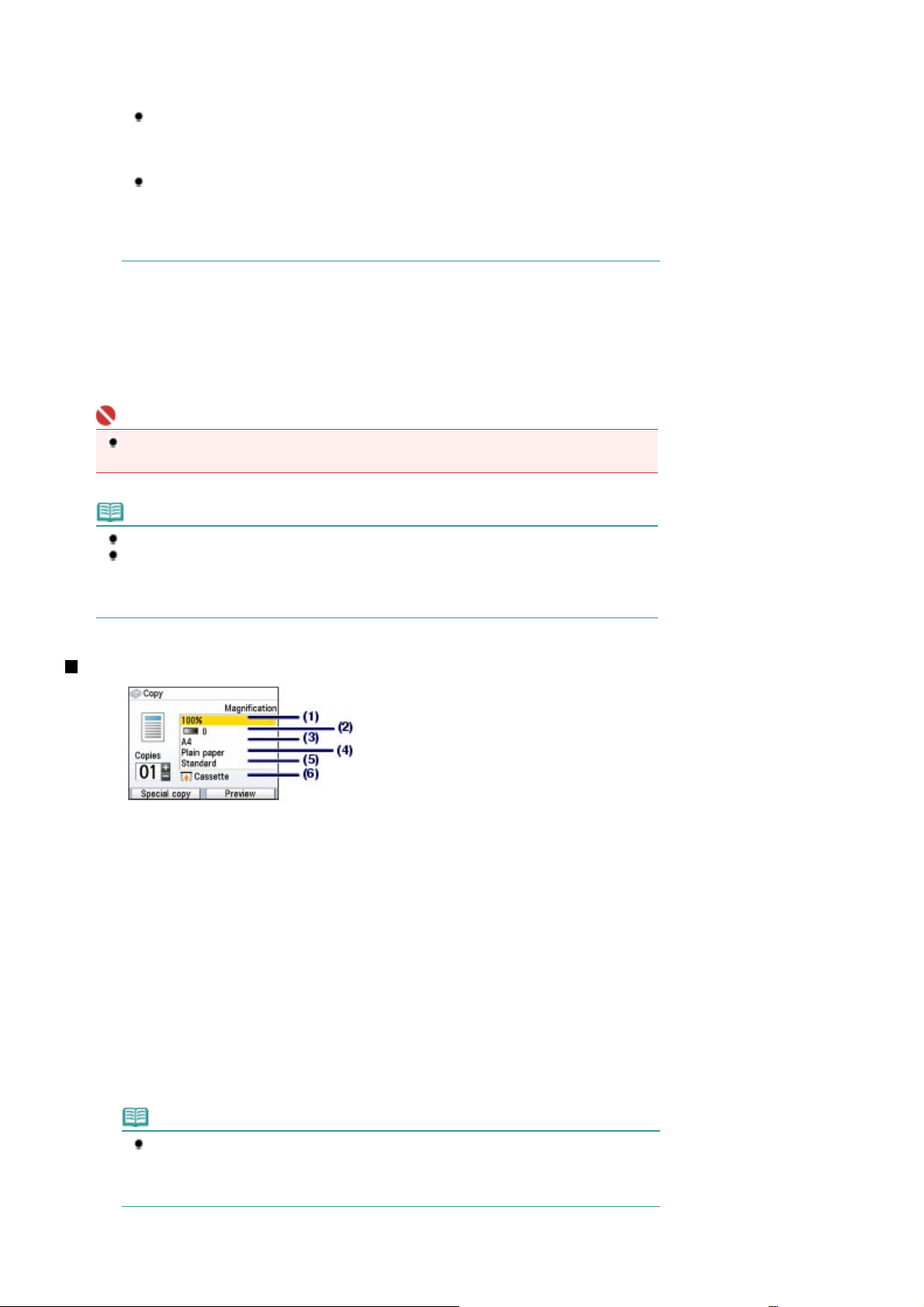
επιλογή Κασέτα (Cassette) για την Προέλευση του χαρτιού (Paper source).
Ό
Α
ταν έχουν επιλεγεί άλλα μεγέθη ή τύποι χαρτιού, εμφανίζεται η επιλογή Πίσω θήκη (Rear
tray).
Επιβεβαιώστε ότι το επιλεγμένο χαρτί έχει τοποθετηθεί στη σωστή προέλευση χαρτιού.
Μπορείτε να ελέγξετε την προεπισκόπηση του αποτελέσματος εκτύπωσης αν πατήσετε
το δεξί κουμπί
(Preview). Ανατρέξτε στο ηλεκτρονικό εγχειρίδιο:
προχωρημένους
Μπορείτε να επιλέξετε διάφορες λειτουργίες εκτύπωσης, όπως Εκτύπωση διπλής όψης
(Two-sided copy), Αντίγραφο χωρίς περίγραμμα (Borderless copy), Αντίγραφο 2 σε 1 (2on-1 copy), ∆ιαγραφή πλαισίου (Frame erase), αν πατήσετε το αριστερό κουμπί
Λειτουργία
copy). Ανατρέξτε στην ενότητα
Λειτουργία
.
(Function) (Α) για να ενεργοποιήσετε την επιλογή Ειδική αντιγραφή (Special
(Β) για να ενεργοποιήσετε την επιλογή Προεπισκόπηση
Οδηγός λειτουργιών για
Χρήση διάφορων λειτουργιών αντιγραφής
.
Pagina 28 di 845 pagineΔημιουργία αντιγράφων
Πατήστε το κουμπί [
(2)
Πατήστε το κουμπί
(3)
] ή [-] για να προσδιορίσετε τον αριθμό αντιγράφων.
+
(Έγχρωμο) για έγχρωμη αντιγραφή ή το κουμπί
Color
(Μαύρο) για ασπρόμαυρη αντιγραφή.
Η συσκευή ξεκινά την αντιγραφή.
φαιρέστε το πρωτότυπο στη γυάλινη επιφάνεια σάρωσης αφού ολοκληρωθεί η αντιγραφή.
Σημαντικό
Μην ανοίγετε το κάλυμμα εγγράφων και μην μετακινείτε το πρωτότυπο μέχρις ότου
ολοκληρωθεί η αντιγραφή.
Σημείωση
Για να ακυρώσετε την αντιγραφή, πατήστε το κουμπί
Επαναλάβετε τις διαδικασίες (5) από το βήμα 1 και τα παρακάτω για την αντιγραφή άλλου
πρωτότυπου εγγράφου.
Μπορείτε να βγείτε από το μενού Αντιγραφή (Copy) και επιλέξτε άλλο μενού αν πατήσετε το
κουμπί
ΚΕΝΤΡΙΚΗ
.
∆ιακοπή
(Stop).
Στοιχεία ρύθμισης
Black
Μεγέθυνση (Magnification)
(1)
Ορίστε τον τρόπο μεγέθυνσης/σμίκρυνσης. Μπορείτε να ορίσετε την κλίμακα αντιγραφής επιλέγοντας τον
προαιρετικό αριθμό ή το μέγεθος της σελίδας: A4 σε 8.5"x11", A4 σε B5, κλπ. Αν δεν θέλετε να
μεγενθύνετε/σμικρύνετε το μέγεθος της σελίδας, επιλέξτε 100%. Για λεπτομέρειες, ανατρέξτε στο
ηλεκτρονικό εγχειρίδιο: Οδηγός λειτουργιών για προχωρημένους
Ένταση (Intensity)
(2)
Ορίστε την ένταση όταν θέλετε να κάνετε σκοτεινό/φωτεινό αντίγραφο. Μπορείτε επίσης να ρυθμίσετε την
ένταση ώστε να ρυθμίζεται αυτόματα ανάλογα με το πρωτότυπο αντίγραφο. Για λεπτομέρειες, ανατρέξτε στο
ηλεκτρονικό εγχειρίδιο:
Μέγεθος σελ. (Page size)
(3)
Επιλέξτε το μέγεθος σελίδας του χαρτιού που θα εκτυπωθεί: A4, 8,5" x 11" (LTR), κλπ.
Τύπος μέσου(Media type)
(4)
Επιλέξτε τον τύπο μέσου του χαρτιού που θα εκτυπωθεί: Απλό χαρτί (Plain paper), Έξτρα γυαλιστερό
φωτογραφικό χαρτί ΙΙ (Plus Glossy II), κ.λπ.
Σημείωση
Αν δεν επιλέξετε σωστό μέγεθος σελίδας και τύπο μέσου, η τροφοδοσία του χαρτιού στο
μηχάνημα μπορεί να μην γίνει από τη σωστή προέλευση χαρτιού ή ο εκτυπωτής μπορεί
να μην εκτυπώσει με τη σωστή ποιότητα εκτύπωσης. Ανατρέξτε στην ενότητα
χαρτιού για τοποθέτηση χαρτιού
Ποιότητα εκτύπ. (Print quality)
(5)
Προσαρμόστε την ποιότητα εκτύπωσης σύμφωνα με το προς αντιγραφή πρωτότυπο: Υψηλή-προτ:ποιότ.
Οδηγός λειτουργιών για προχωρημένους
.
.
.
Προέλευση
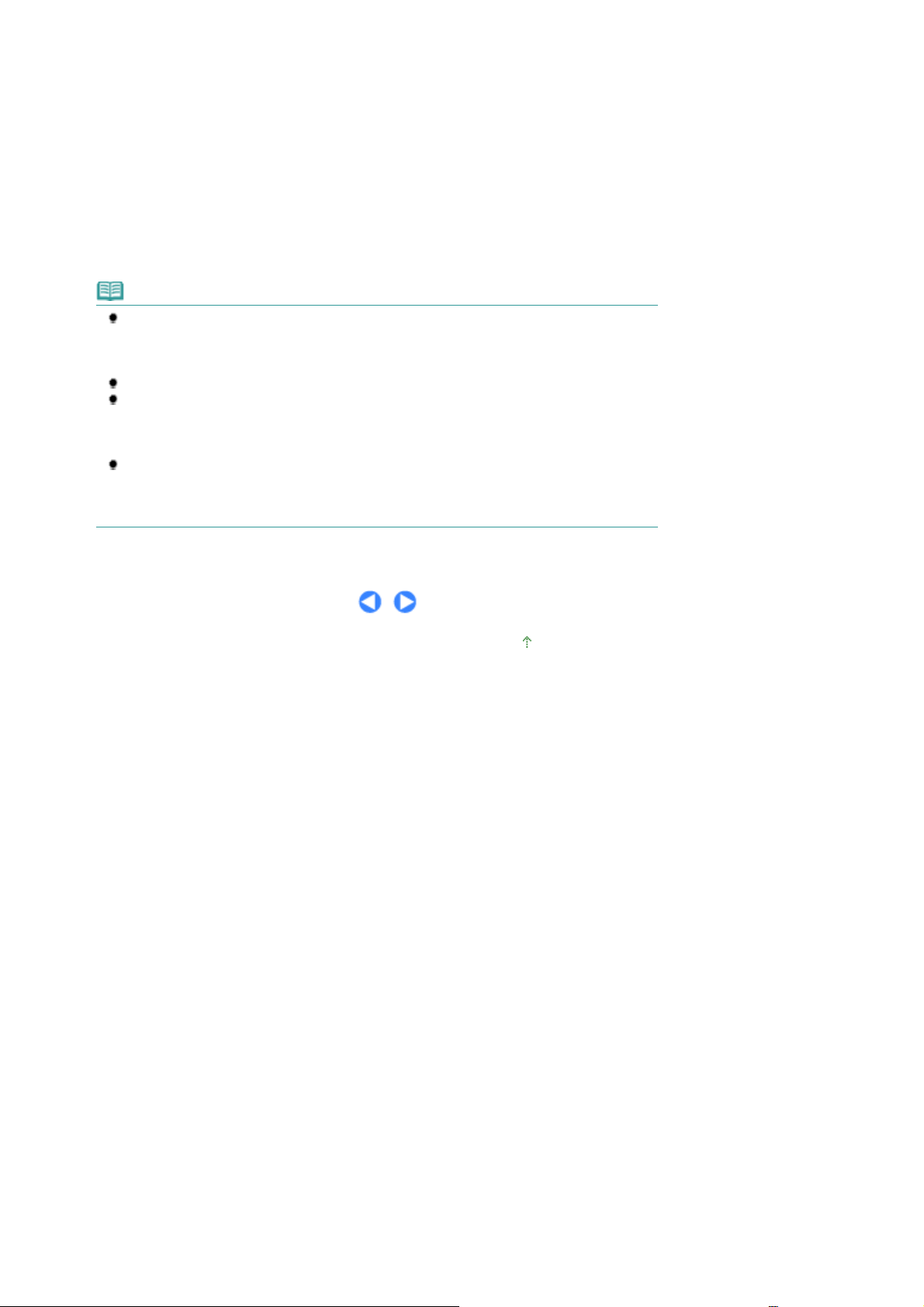
(High(quality-priority)), Βασική (Standard), κ.λπ. Η διαθέσιμες ρυθμίσεις ποιότητας εκτύπωσης εξαρτώνται
Ό
Ό
από το χαρτί που επιλέξατε στο Τύπος μέσου (Media type).
Προέλευση χαρτιού (Paper source)
(6)
Η προέλευση χαρτιού για το επιλεγμένο μέγεθος χαρτιού και ο τύπος μέσου εμφανίζονται στην οθόνη.
ταν έχει επιλεγεί απλό χαρτί μεγέθους A4, B5, A5, ή Letter, εμφανίζεται η επιλογή Κασέτα (Cassette).
ταν έχουν επιλεγεί άλλα μεγέθη ή τύποι χαρτιού, εμφανίζεται η επιλογή Πίσω θήκη (Rear tray).
Επιβεβαιώστε ότι το επιλεγμένο χαρτί έχει τοποθετηθεί στη σωστή προέλευση χαρτιού που εμφανίζεται
στην οθόνη.
Για λεπτομέρειες σχετικά με τη ρύθμιση της προέλευσης χαρτιού, ανατρέξτε στο ηλεκτρονικό εγχειρίδιο:
Οδηγός λειτουργιών για προχωρημένους
Σημείωση
Οι ρυθμίσεις του μεγέθους σελίδας, ο τύπος μέσου, η ποιότητα εκτύπωσης, η αυτόματη
ένταση, κ.λπ. διατηρούνται και αυτές οι ρυθμίσεις θα εμφανιστούν την επόμενη φορά που θα
επιλεγεί το μενού Αντιγραφή (Copy) ακόμα και εάν το μηχάνημα απενεργοποιηθεί και
ενεργοποιηθεί.
Ο συνδυασμός ορισμένων στοιχείων δεν είναι δυνατόν να οριστεί ανάλογα με τη λειτουργία.
Αν χρησιμοποιήσατε την επιλογή Χαμηλή-προτ:ταχύτ.) (Fast (speed-priority)) με τον τύπο
μέσου ορισμένο σε Απλό χαρτί (Plain paper) και η ποιότητα δεν είναι η αναμενόμενη, επιλέξτε
Βασική (Standard) ή Υψηλή-προτ:ποιότ. (High(quality-priority)) και στη συνέχεια, επιχειρήστε
ξανά την αντιγραφή.
Όταν δημιουργείτε ασπρόμαυρα αντίγραφα πατώντας το κουμπί
προτ:ποιότ. (High(quality-priority)) για την ποιότητα εκτύπωσης ώστε να πραγματοποιήσετε
αντιγραφή στην κλίμακα του γκρι. Έτσι οι τόνοι αποδίδονται στην κλίμακα τόνων του γκρίζου
αντί του μαύρου ή του άσπρου.
.
, επιλέξτε Υψηλή-
Μαύρο
Pagina 29 di 845 pagineΔημιουργία αντιγράφων
Μετάβαση στην αρχή της σελίδας
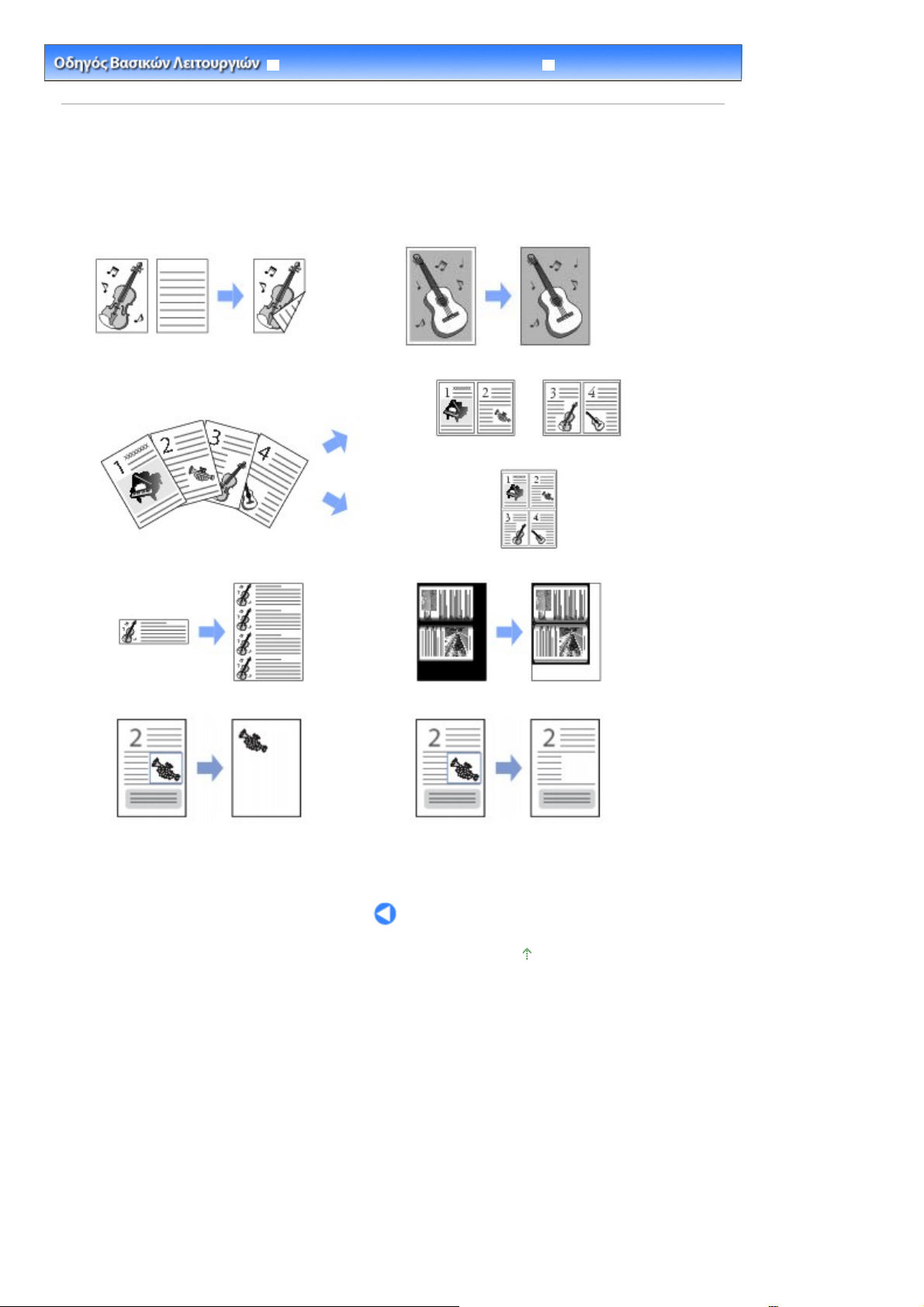
Α
Pagina 30 di 845 pagineΧρήση διάφορων λειτουργιών αντιγραφής
Οδηγός λειτουργιών για προχωρημένους Αντιμετώπιση προβλημάτων
Περιεχόμενα >
ντιγραφή
> Χρήση διάφορων λειτουργιών αντιγραφής
Χρήση διάφορων λειτουργιών αντιγραφής
Μπορείτε να επιλέξετε διάφορες λειτουργίες αντιγραφής αν πατήσετε το αριστερό κουμπί
επιλέξετε Ειδική αντιγραφή (Special copy) στο κάτω μέρος της οθόνης Αντιγραφή (Copy).
Για λεπτομέρειες, ανατρέξτε στο ηλεκτρονικό εγχειρίδιο:
Αντίγραφο διπλής όψης (Two-sided copy)
Αντιγραφή χωρίς περίγραμμα (Borderless copy)
Οδηγός λειτουργιών για προχωρημένους
Αντίγραφο 2 σε 1 (2-on-1 copy)
Λειτουργία
.
για να
Επανάληψη εικόνας (Image repeat)
Κοπή
Αντίγραφο 4 σε 1 (4-on-1 copy)
∆ιαγραφή πλαισίου (Frame erase)
Εφαρμογή μάσκας (Masking)
Μετάβαση στην αρχή της σελίδας
